Что такое цветопередача?
Цветопередача – один из важных параметров источников света (ламп), характеризующий влияние спектрального состава излучения лампы на зрительное восприятие цвета по сравнению с его восприятием при освещении опорным источником.
Два различных типа ламп могут иметь одну и ту же цветовую температуру, но передавать цвета по-разному.
Качество цветопередачи определяется индексом, или коэффициентом цветопередачи Ra. Этот параметр характеризует уровень соответствия видимого цвета объекта при освещении его данным источником света его естественному цвету.
Индекс Ra – безразмерная величина с максимальным значением 100.
Свет источника с Ra=100 оптимально отображает все цвета. В качестве такого источника принято Солнце. Чем ниже значение индекса цветопередачи лампы, тем хуже передаются цвета освещаемого объекта.
В таблице приведены значения Ra и международные обозначения качества цветопередачи (степень цветопередачи в соответствии с европейским стандартом DIN 5035 имеет 6 градаций – от 4 до 1А) для различных источников света.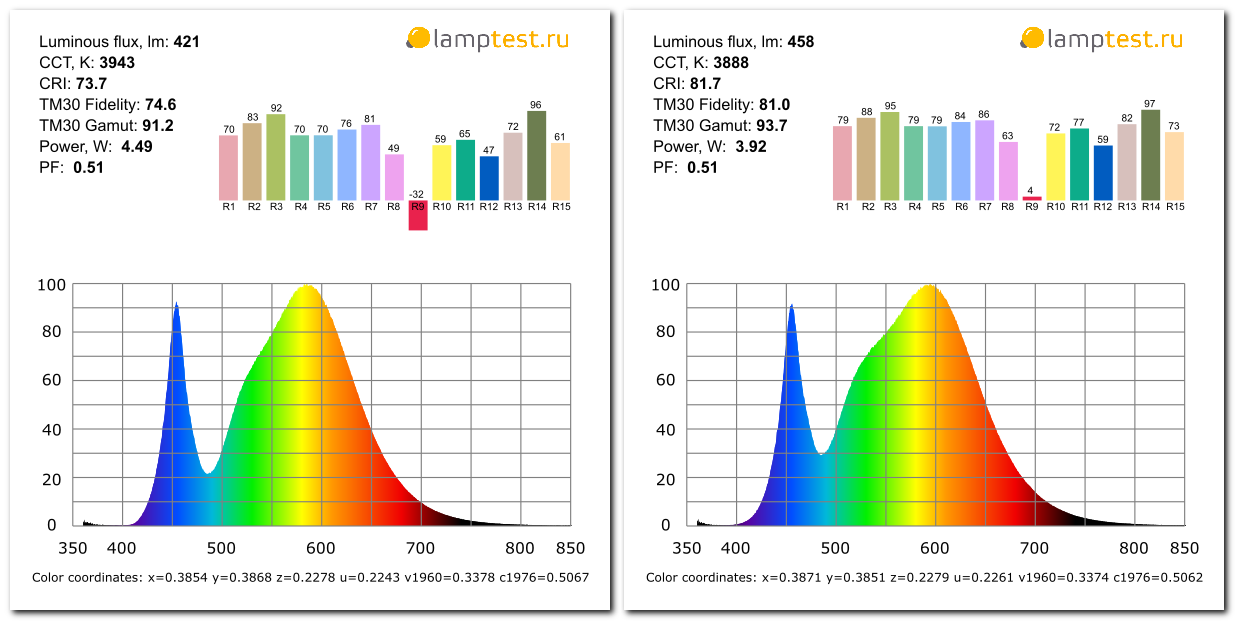
Характеристика цветопередачи | Степень цветопередачи | Коэффициент цветопередачи Ra | Примеры ламп |
Очень хорошая | 1А | Лампы накаливания Галогенные лампы | |
Очень хорошая | 1В | 80-89 | Люминесцентные лампы с трехкомпонентным люминофором Светодиодные лампы |
Хорошая | 2А | 70-79 | Люминесцентные лампы ЛБЦ, ЛДЦ |
2В | 60-69 | Люминесцентные лампы ЛД, ЛБ, | |
Достаточная | 3 | 40-59 | Лампы ДРЛ (ртутные) |
Низкая | 4 | Менее 39 | Лампы ДНаТ (натриевые) |
Лампы с высоким Ra применяются при освещении многих технологических процессов (полиграфия, текстильная промышленность, покраска автомобилей и др.
Цветопередача — это… Что такое Цветопередача?
- Цветопередача
воспроизведение цветов оригинала (объекта) на картине, фотоснимке, киноэкране, экране телевизора и т.п. При Ц. неизбежны цветовые искажения, зависящие от особенностей процесса Ц. Различают три способа оценки точности Ц.: физический, физиологический и психологический. Физическая точность характеризуют степенью близости спектрального состава излучения, исходящего от любой точки (малого участка) оригинала и соответствующей ей точки изображения; физиологическую — степенью близости цветовых ощущений при визуальном восприятии малого участка оригинала и соответствующего малого участка изображения. Значительной психологической точности можно достичь при условии, если искажение цвета на каком-либо участке изображения «уравновешивается» определёнными искажениями на др.

Лит.: Нюберг Н. Д., Теоретические основы цветной репродукции, М., 1947; Артюшин Л. Ф., Основы воспроизведения цвета в фотографии, кино и полиграфии, М., 1970.
Большая советская энциклопедия. — М.: Советская энциклопедия. 1969—1978.
- Цветомузыка
- Цветофотографические материалы
Смотреть что такое «Цветопередача» в других словарях:
цветопередача — цветопередача … Орфографический словарь-справочник
Цветопередача — общее понятие, характеризующее влияние спектрального состава источника света на зрительное восприятие цветных объектов, сознательно или бессознательно сравниваемое с восприятием тех же объектов, освещенных стандартным источником света… Источник … Официальная терминология
ЦВЕТОПЕРЕДАЧА — понятие, характеризующее влияние спектрального состава источника света на зрительное восприятие цветных объектов, сознательно или бессознательно сравниваемое с восприятием тех же объектов, освещенных стандартным источником света.
 См. также Индекс … Российская энциклопедия по охране труда
См. также Индекс … Российская энциклопедия по охране трудацветопередача
Цветопередача — воспроизведение на оттиске цветов и цветовых оттенков оригинала … Реклама и полиграфия
Цветопередача — 41. Цветопередача общее понятие, характеризующее влияние спектрального состава источника света на зрительное восприятие цветных объектов, сознательно или бессознательно сравниваемое с восприятием тех же объектов, освещенных стандартным… … Словарь-справочник терминов нормативно-технической документации
цветопередача — цветопередача, цветопередачи, цветопередачи, цветопередач, цветопередаче, цветопередачам, цветопередачу, цветопередачи, цветопередачей, цветопередачею, цветопередачами, цветопередаче, цветопередачах (Источник: «Полная акцентуированная парадигма… … Формы слов
цветопередача — общее понятие, характеризующее влияние спектрального состава источника света на зрительное восприятие цветных объектов, сознательно или бессознательно сравниваемое с восприятием тех же объектов, освещенных стандартным источником света.

цветопередача — цветоперед ача, и, твор. п. ей … Русский орфографический словарь
цветопередача — Психологически точное воспроизведение на оттиске цветов и цветовых оттенков оригинала при сравнении двух изображений в одинаковых условиях освещенности … Краткий толковый словарь по полиграфии
Цветопередача монитора и какая разная она бывает?
Опубликовано 2.02.2019 автор Андрей Андреев — 0 комментариев
Привет, друзья! Так уж сложилось в процессе «эволюции» цветных жидкокристаллических мониторов, что любой экран оброс целой кучей характеристик.
С большинством из них все понятно: например, по углу обзора можно сориентироваться, из каких мест в комнате будет хорошо виден экран, и по контрастности – насколько ярким и сочным будет картинка.
Существуют также параметры, которые сложно измерить с помощью приборов.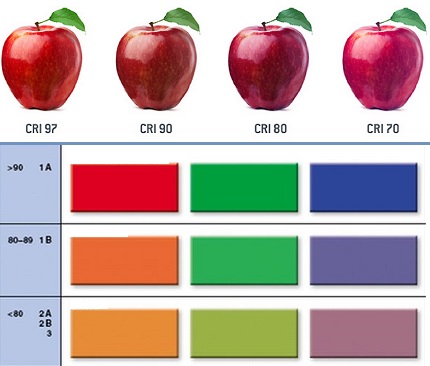 Речь даже не о субъективных ощущениях пользователя – «что-то не так, а что именно, не могу понять».
Речь даже не о субъективных ощущениях пользователя – «что-то не так, а что именно, не могу понять».
И не потому, что таких приборов не существует – просто они очень сложные и дорогие. Сегодня мы поговорим о том, что такое цветопередача монитора, от чего зависит она и как определить, соответствует ли монитор ожидания потенциального покупателя.
Небольшое вступление
Как можно догадаться из названия этой характеристики, цветопередача – способность передавать цвет без искажений, то есть, например, отображать сфотографированный объект точно так, как он выглядит в реальности (если не брать во внимание различные фильтра на объективе и эффекты графического редактора).
Если цветопередача дисплея хромает, то распечатанное на принтере или в типографии изображение будет выглядеть уже иначе – совсем не так, как это задумал дизайнер.
Монитор с хорошей цветопередачей для дизайнера – непременное условие эффективной работы. Заказал, например, ВИП-клиент пачку визиток, да не простых, стандартно-скучных, а золотых, захотел что-то прям аж «эдакое». Дизайнер в течение нескольких рабочих дней скрупулезно прорабатывает макет, не досыпает по ночам, терзаемый музами, недоедает, ибо некогда – проект горит. В итоге клиент говорит, что просил фамильный герб золотистого цвета, а не цвета ослиной мочи. Это фиаско.
Дизайнер в течение нескольких рабочих дней скрупулезно прорабатывает макет, не досыпает по ночам, терзаемый музами, недоедает, ибо некогда – проект горит. В итоге клиент говорит, что просил фамильный герб золотистого цвета, а не цвета ослиной мочи. Это фиаско.
То же самое касается фотографов, особенно свадебных (одна из самых нервных профессий, между прочим). Пьяные гости и счастливые жених с невестой не всегда имеют презентабельный вид: раскрасневшиеся лица и налитые кровью глаза – не самые приятные воспоминания о событии, которое часто случается единственный раз в жизни.
Естественно, отснятый материал нужно «доработать напильником», то есть в Фотошопе. Фотограф креативит умилительные фотки, убирая все лишнее, а в итоге новоиспеченная ячейка общества заявляет, что они, дескать, молодые и красивые, а на фото какая-то алкашня стремная. Переделать!
Думаю, вы уже догадались, что аналогичная ситуация наблюдается и при работе с видео. Не важно, кто вы и чем занимаетесь: бьюти-блогер, который рассказывает о модных трендах этой весны, или энтузиаст, в одиночку рисующий добрые мультики для детей.
От чего зависит цветопередача
Что такое цветопередача, думаю, вы разобрались. У современных фото- и видеокамер, особенно оборудованных дорогущим объективом, проблем с искажением цвета нет: оно сохраняется в памяти устройства точно таким, как выглядит в реальности.
Одним из параметров, отвечающих за цветопередачу, является цветовой охват, который характеризирует, насколько яркими и сочными цветами может похвастаться картинка на экране. Сегодня битности с передачей миллиона цветов вполне достаточно для домашнего использования, однако профессионалам все же требуется больше.Если дисплей отображает относительно небольшое количество цветов, изображение кажется блеклым и «неживым». Ошибочно полагают, что цветовой охват зависит от матрицы (какую именно стоит выбрать в каждом конкретном случае, почитайте здесь), что не совсем верно.
Например, даже у матриц одного типа цветопередача может отличаться в зависимости от качества изделия.
На передачу цвета существенно влияет, как ни странно, подсветка, а также электроника, преобразующая входящий с видеокарты сигнал в покадровую развертку. За то, насколько сигнал будет корректно обработан, отвечает гамма-кривая – функция, связывающая исходное значение сигнала и его яркость на матрице монитора.
За то, насколько сигнал будет корректно обработан, отвечает гамма-кривая – функция, связывающая исходное значение сигнала и его яркость на матрице монитора.
Человеческий глаз устроен таким хитрым образом, что темные оттенки воспринимает лучше, чем светлые. Для калибровки производители измеряют гамма-кривую по градациям серого цвета. По трем основным цветам rgb замеры становятся более трудоемкими, так как требуется использование колориметра.
Калибровка в домашних условиях
Как понятно из вышесказанного, некорректная цветопередача способна доставить массу хлопот – сложно работать с графикой, если у вас на мониторе, например, розовый вместо белого, да и в целом нарушена цветовая схема.
Как определить, насколько точно может отличаться передача цвета на вашем мониторе и насколько она некорректная, если такое явление имеет место?
Для оценки этого параметра существует ряд разных таблиц, которые позволяют правильно вычислить это с точной долей вероятности, а также некоторые другие характеристики картинки: градиенты цветов, битые пиксели на матрице, ее мерцание, если оно присутствует, резкость и четкость изображения, контрастность и яркость, а также возможные отклонения в геометрии прямых линий. Здесь не стоит вопрос, какая из них самая лучшая – каждая создана методом многочисленных проб и ошибок под конкретную задачу. Кстати, универсальных таблиц тоже, к сожалению, не существует.
Здесь не стоит вопрос, какая из них самая лучшая – каждая создана методом многочисленных проб и ошибок под конкретную задачу. Кстати, универсальных таблиц тоже, к сожалению, не существует.
Вычислив таким образом возможность искажений, вы можете выполнить улучшение картинки на мониторе, подстроив его в соответствующих разделах меню. Да, современные мониторы, несмотря на встроенную «защиту от дурака», позволяют пользователю вносить необходимые коррективы в зависимости от его потребностей.
Если о варианте по данной теме
Экземпляров на рынке естественно очень много. Но по приемлемой цене и параметрам выделяется – Dell U2412M. Подойдет для тех, кто ценит достоверные краски и отличную цветопередачу, а также высокое пространственное разрешение для работы(1920×1200). Подходит для профессионального использования в графическом дизайне на 100%, и для домашнего компа – вполне можно использовать (желательно не для игр). Так что рекомендую.
Также рекомендую более детально ознакомиться с публикациями о стандартных разрешениях мониторов и о типах их матриц – 5 минут на полезный контент, и высокий Level вам обеспечен.
Спасибо за внимание. Буду признателен всем, кто поделится этим постом в социальных сетях. И не забывайте подписаться на новостную рассылку моего блога, чтобы своевременно получать уведомления о новых интересных и полезных статьях. Увидимся завтра? Пока друзья.
С уважением, автор блога Андрей Андреев
что такое цветопередача и в каких случаях нужна её настройка
Привет, друзья! Так уж сложилось в процессе «эволюции» цветных жидкокристаллических мониторов, что любой экран оброс целой кучей характеристик.
С большинством из них все понятно: например, по углу обзора можно сориентироваться, из каких мест в комнате будет хорошо виден экран, и по контрастности – насколько ярким и сочным будет картинка.
Существуют также параметры, которые сложно измерить с помощью приборов. Речь даже не о субъективных ощущениях пользователя – «что‐то не так, а что именно, не могу понять».
И не потому, что таких приборов не существует – просто они очень сложные и дорогие. Сегодня мы поговорим о том, что такое цветопередача монитора, от чего зависит она и как определить, соответствует ли монитор ожидания потенциального покупателя.
Сегодня мы поговорим о том, что такое цветопередача монитора, от чего зависит она и как определить, соответствует ли монитор ожидания потенциального покупателя.
Настройка цветопередачи: сопутствующие параметры и факторы
Итак, перед пользователем встала проблема того, как настроить монитор для правильной цветопередачи и проверить установленные параметры. Что же делать в первую очередь? Для начала нужно четко понимать, что настройка только лишь этих параметров особого улучшения может и не дать.
Дело в том, что в данном случае роль играет множество сопутствующих факторов. Например, перед тем как производить калибровку цветов, нужно определиться с местом, где постоянно находится сам монитор, какая в этом месте освещенность, изменяется ли она в течение дня, падает ли на экран прямой солнечный или электрический свет и т.д. В зависимости от этого, и настройки могут быть совершенно разными.
Кроме того, стоит учесть, что большое влияние на настройку цветопередачи оказывают яркость, контрастность, глубина цвета и многие другие факторы. Помимо всего этого, совершенно разные решения может иметь вопрос о том, как настроить монитор для правильной цветопередачи на ноутбуке или выполнить аналогичные действия на стационарном устройстве или телевизионной панели, к которой может быть подключен компьютерный терминал. Об этом несколько позже.
Помимо всего этого, совершенно разные решения может иметь вопрос о том, как настроить монитор для правильной цветопередачи на ноутбуке или выполнить аналогичные действия на стационарном устройстве или телевизионной панели, к которой может быть подключен компьютерный терминал. Об этом несколько позже.
От чего зависит цветопередача
Что такое цветопередача, думаю, вы разобрались. У современных фото‐ и видеокамер, особенно оборудованных дорогущим объективом, проблем с искажением цвета нет: оно сохраняется в памяти устройства точно таким, как выглядит в реальности.
Одним из параметров, отвечающих за цветопередачу, является цветовой охват, который характеризирует, насколько яркими и сочными цветами может похвастаться картинка на экране. Сегодня битности с передачей миллиона цветов вполне достаточно для домашнего использования, однако профессионалам все же требуется больше.
Если дисплей отображает относительно небольшое количество цветов, изображение кажется блеклым и «неживым». Ошибочно полагают, что цветовой охват зависит от матрицы (какую именно стоит выбрать в каждом конкретном случае, почитайте здесь), что не совсем верно.
Ошибочно полагают, что цветовой охват зависит от матрицы (какую именно стоит выбрать в каждом конкретном случае, почитайте здесь), что не совсем верно.
Например, даже у матриц одного типа цветопередача может отличаться в зависимости от качества изделия.
На передачу цвета существенно влияет, как ни странно, подсветка, а также электроника, преобразующая входящий с видеокарты сигнал в покадровую развертку. За то, насколько сигнал будет корректно обработан, отвечает гамма‐кривая – функция, связывающая исходное значение сигнала и его яркость на матрице монитора.
Человеческий глаз устроен таким хитрым образом, что темные оттенки воспринимает лучше, чем светлые. Для калибровки производители измеряют гамма‐кривую по градациям серого цвета. По трем основным цветам rgb замеры становятся более трудоемкими, так как требуется использование колориметра.
Зависимость от типа матрицы и графического адаптера
Еще одна загвоздка в решении вопроса о том, как настроить монитор для правильной цветопередачи, состоит в разнообразии современных типов матриц.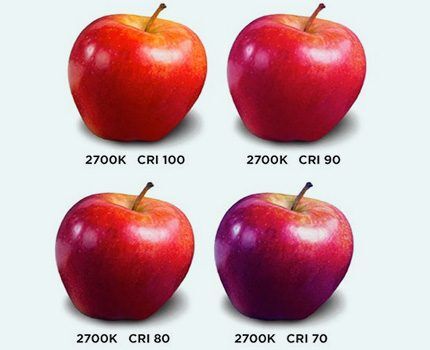 Настройка одинаковых параметров на мониторах с матрицами CRT, TN или IPS – не одно и то же в плане получаемого изображения.
Настройка одинаковых параметров на мониторах с матрицами CRT, TN или IPS – не одно и то же в плане получаемого изображения.
Например, IPS-матрицы можно запросто настроить без применения программных методов, поскольку они изготовлены по такой технологии, что при взгляде на экран под углом изображение практически не меняется. А вот остальные экраны могут выдавать блики или изменять цвета.
Точно так же по-разному могут настраиваться экраны в зависимости от того, какая установлена видеокарта. Обычно производители поставляют к ним специальные утилиты настройки уже в предустановленном виде, поэтому калибровку цвета лучше производить с их помощью. Кроме того, именно такие утилиты позволяют изменять параметры применительно к обычному режиму работы или для прохождения компьютерных игр. Как правило, доступ к настройкам цвета и другим параметрам осуществляется из меню, вызываемого кликом на иконке адаптера в системном трее. И, надо сказать, что они могут произвести установки в автоматическом режиме.
Небольшое вступление
Как можно догадаться из названия этой характеристики, цветопередача – способность передавать цвет без искажений, то есть, например, отображать сфотографированный объект точно так, как он выглядит в реальности (если не брать во внимание различные фильтра на объективе и эффекты графического редактора).
Если цветопередача дисплея хромает, то распечатанное на принтере или в типографии изображение будет выглядеть уже иначе – совсем не так, как это задумал дизайнер.
Монитор с хорошей цветопередачей для дизайнера – непременное условие эффективной работы. Заказал, например, ВИП‐клиент пачку визиток, да не простых, стандартно‐скучных, а золотых, захотел что‐то прям аж «эдакое».
Дизайнер в течение нескольких рабочих дней скрупулезно прорабатывает макет, не досыпает по ночам, терзаемый музами, недоедает, ибо некогда – проект горит. В итоге клиент говорит, что просил фамильный герб золотистого цвета, а не цвета ослиной мочи. Это фиаско.
То же самое касается фотографов, особенно свадебных (одна из самых нервных профессий, между прочим).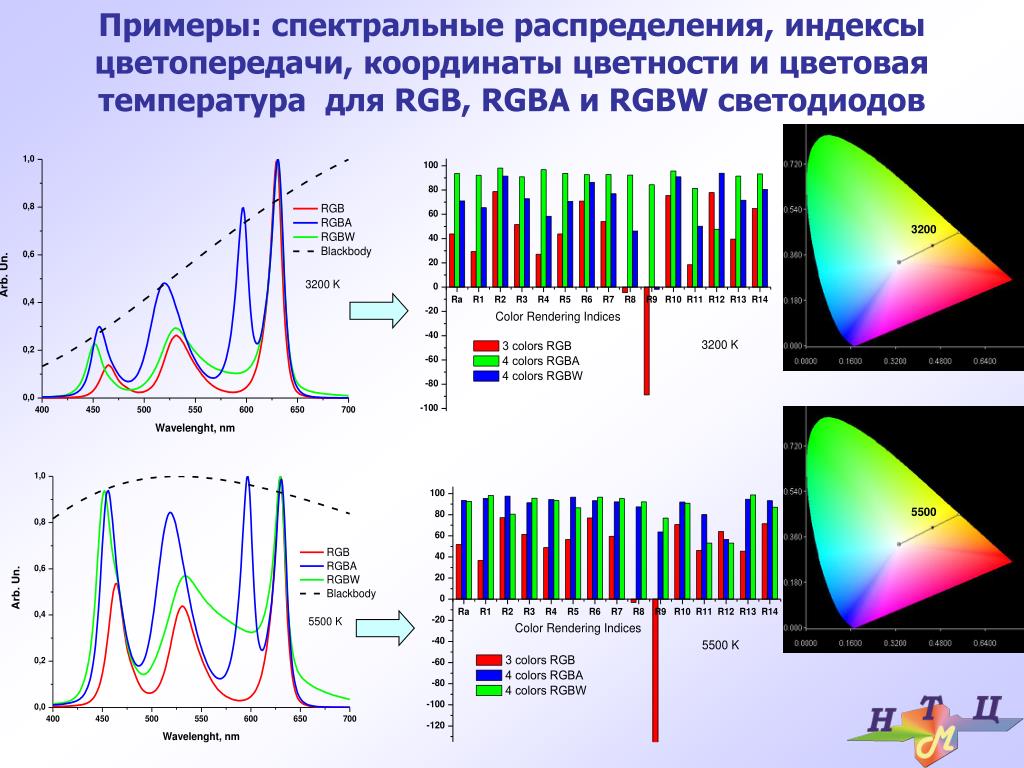 Пьяные гости и счастливые жених с невестой не всегда имеют презентабельный вид: раскрасневшиеся лица и налитые кровью глаза – не самые приятные воспоминания о событии, которое часто случается единственный раз в жизни.
Пьяные гости и счастливые жених с невестой не всегда имеют презентабельный вид: раскрасневшиеся лица и налитые кровью глаза – не самые приятные воспоминания о событии, которое часто случается единственный раз в жизни.
Естественно, отснятый материал нужно «доработать напильником», то есть в Фотошопе. Фотограф креативит умилительные фотки, убирая все лишнее, а в итоге новоиспеченная ячейка общества заявляет, что они, дескать, молодые и красивые, а на фото какая‐то алкашня стремная. Переделать!
Думаю, вы уже догадались, что аналогичная ситуация наблюдается и при работе с видео. Не важно, кто вы и чем занимаетесь: бьюти‐блогер, который рассказывает о модных трендах этой весны, или энтузиаст, в одиночку рисующий добрые мультики для детей.
Визуальное определение качества изображения
Наконец, прежде чем приступать к непосредственному решению вопроса о том, как настроить монитор для правильной цветопередачи (ПО применить или ограничиться средствами системы), нужно оценить, насколько это целесообразно.
Самый главный бич всех экранов – изменение цвета или контрастности при взгляде со стороны. Для начала следует отойти от экрана на несколько метров в сторону и посмотреть, как изменяется изображение. Попутно стоит обратить внимание на наличие горизонтальных полос, сменяющихся в вертикальном направлении. Если они видны слишком четко, придется заняться настройкой частоты обновления экрана (сделать это можно в свойствах адаптера на вкладке «Монитор»). Чем частота выше, тем лучше. Как правило, изначально по умолчанию применена оптимальная настройка, однако отдельно стоящий монитор компьютера или экран ноутбука могут поддерживать и более высокие параметры. Поэтому нужно протестировать каждый из них, выбирая соответствующие частоты в выпадающем меню.
Калибровка в домашних условиях
Как понятно из вышесказанного, некорректная цветопередача способна доставить массу хлопот – сложно работать с графикой, если у вас на мониторе, например, розовый вместо белого, да и в целом нарушена цветовая схема.
Как определить, насколько точно может отличаться передача цвета на вашем мониторе и насколько она некорректная, если такое явление имеет место?
Для оценки этого параметра существует ряд разных таблиц, которые позволяют правильно вычислить это с точной долей вероятности, а также некоторые другие характеристики картинки: градиенты цветов, битые пиксели на матрице, ее мерцание, если оно присутствует, резкость и четкость изображения, контрастность и яркость, а также возможные отклонения в геометрии прямых линий.
Здесь не стоит вопрос, какая из них самая лучшая – каждая создана методом многочисленных проб и ошибок под конкретную задачу. Кстати, универсальных таблиц тоже, к сожалению, не существует.
Вычислив таким образом возможность искажений, вы можете выполнить улучшение картинки на мониторе, подстроив его в соответствующих разделах меню. Да, современные мониторы, несмотря на встроенную «защиту от дурака», позволяют пользователю вносить необходимые коррективы в зависимости от его потребностей.
Если о варианте по данной теме
Экземпляров на рынке естественно очень много. Но по приемлемой цене и параметрам выделяется – Dell U2412M. Подойдет для тех, кто ценит достоверные краски и отличную цветопередачу, а также высокое пространственное разрешение для работы(1920×1200). Подходит для профессионального использования в графическом дизайне на 100%, и для домашнего компа – вполне можно использовать (желательно не для игр). Так что рекомендую.
Также рекомендую более детально ознакомиться с публикациями о стандартных разрешениях мониторов и о типах их матриц – 5 минут на полезный контент, и высокий Level вам обеспечен.
Спасибо за внимание. Буду признателен всем, кто поделится этим постом в социальных сетях. И не забывайте подписаться на новостную рассылку моего блога, чтобы своевременно получать уведомления о новых интересных и полезных статьях. Увидимся завтра? Пока друзья.
С уважением, автор блога Андрей Андреев
Как настроить монитор для правильной цветопередачи: стационарные устройства
Теперь непосредственно о настройке. Как правило, большинство современных компьютерных мониторов (не экранов ноутбуков) уже при изготовлении оснащаются собственными средствами для установки необходимых параметров.
Как правило, большинство современных компьютерных мониторов (не экранов ноутбуков) уже при изготовлении оснащаются собственными средствами для установки необходимых параметров.
Для решения вопроса о том, как настроить монитор для правильной цветопередачи, в самом простом случае нужно нажать специальную кнопку меню на передней панели или сбоку, чтобы войти в соответствующее меню. При выборе нужного раздела двумя кнопками можно отрегулировать все параметры. Но, как уже понятно, такие установки являются примитивными, да и сами мониторы явно ограничены в возможностях по тонкой настройке всех необходимых параметров.
Как настроить монитор для правильной цветопередачи с помощью ПО?
Практически все пользователи компьютерных систем в процессе работы хотят видеть на экране четкую насыщенную картинку. Цвет – одна из составляющих, которая в очень высокой степени влияет на изображение, а также не утомляет глаза.
Но далеко не все знают, как правильно настроить монитор для правильной цветопередачи и проверить произведенные настройки.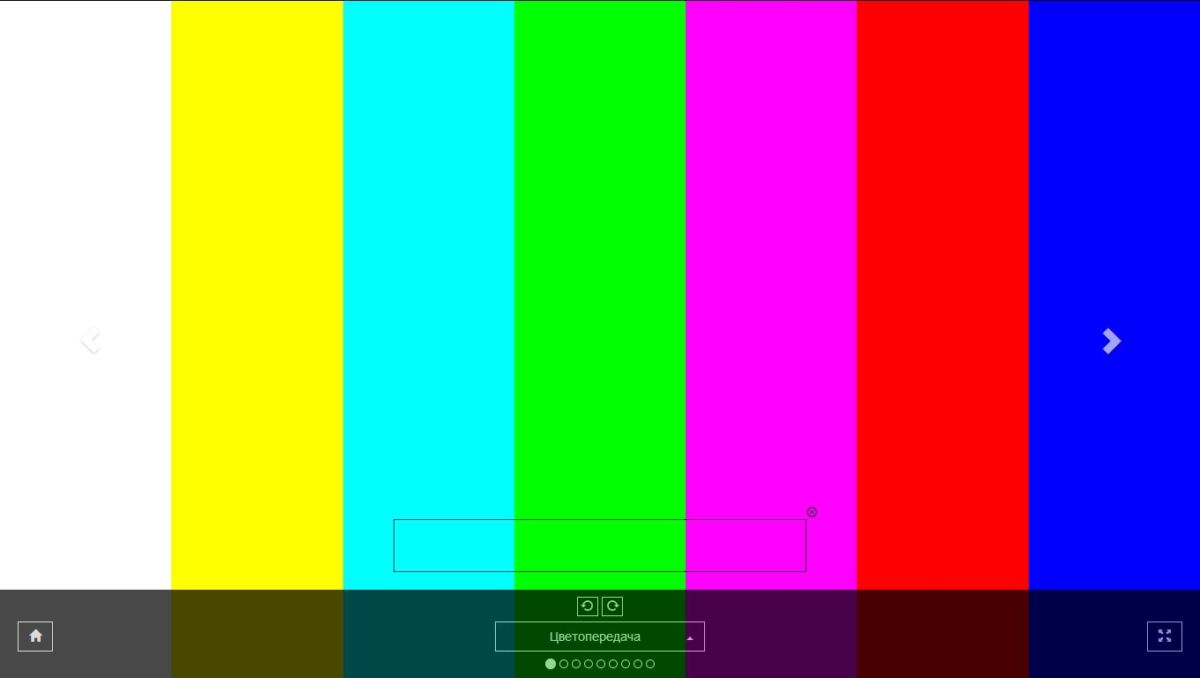 Конечно, в каждом конкретном случае все зависит от личных предпочтений, однако несколько общих советов все же дать можно.
Конечно, в каждом конкретном случае все зависит от личных предпочтений, однако несколько общих советов все же дать можно.
Рассмотрим некоторые основные инструменты.
Настройка цветопередачи: сопутствующие параметры и факторы
Итак, перед пользователем встала проблема того, как настроить монитор для правильной цветопередачи и проверить установленные параметры. Что же делать в первую очередь? Для начала нужно четко понимать, что настройка только лишь этих параметров особого улучшения может и не дать.
Дело в том, что в данном случае роль играет множество сопутствующих факторов. Например, перед тем как производить калибровку цветов, нужно определиться с местом, где постоянно находится сам монитор, какая в этом месте освещенность, изменяется ли она в течение дня, падает ли на экран прямой солнечный или электрический свет и т.д. В зависимости от этого, и настройки могут быть совершенно разными.
Кроме того, стоит учесть, что большое влияние на настройку цветопередачи оказывают яркость, контрастность, глубина цвета и многие другие факторы.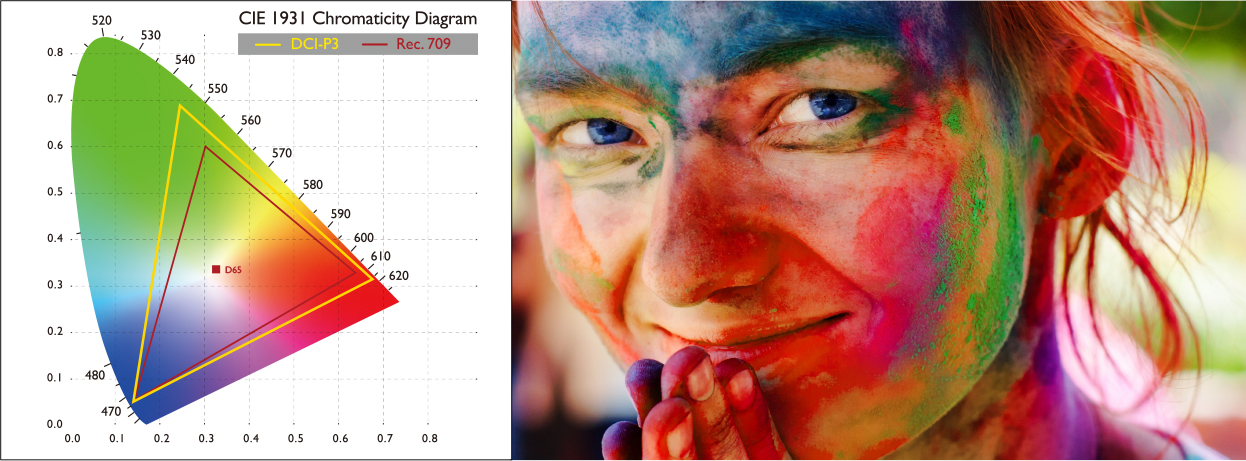
Помимо всего этого, совершенно разные решения может иметь вопрос о том, как настроить монитор для правильной цветопередачи на ноутбуке или выполнить аналогичные действия на стационарном устройстве или телевизионной панели, к которой может быть подключен компьютерный терминал. Об этом несколько позже.
Зависимость от типа матрицы и графического адаптера
Еще одна загвоздка в решении вопроса о том, как настроить монитор для правильной цветопередачи, состоит в разнообразии современных типов матриц. Настройка одинаковых параметров на мониторах с матрицами CRT, TN или IPS – не одно и то же в плане получаемого изображения.
Например, IPS-матрицы можно запросто настроить без применения программных методов, поскольку они изготовлены по такой технологии, что при взгляде на экран под углом изображение практически не меняется. А вот остальные экраны могут выдавать блики или изменять цвета.
Точно так же по-разному могут настраиваться экраны в зависимости от того, какая установлена видеокарта. Обычно производители поставляют к ним специальные утилиты настройки уже в предустановленном виде, поэтому калибровку цвета лучше производить с их помощью.
Обычно производители поставляют к ним специальные утилиты настройки уже в предустановленном виде, поэтому калибровку цвета лучше производить с их помощью.
Кроме того, именно такие утилиты позволяют изменять параметры применительно к обычному режиму работы или для прохождения компьютерных игр. Как правило, доступ к настройкам цвета и другим параметрам осуществляется из меню, вызываемого кликом на иконке адаптера в системном трее.
И, надо сказать, что они могут произвести установки в автоматическом режиме.
Визуальное определение качества изображения
Наконец, прежде чем приступать к непосредственному решению вопроса о том, как настроить монитор для правильной цветопередачи (ПО применить или ограничиться средствами системы), нужно оценить, насколько это целесообразно.
Самый главный бич всех экранов – изменение цвета или контрастности при взгляде со стороны. Для начала следует отойти от экрана на несколько метров в сторону и посмотреть, как изменяется изображение. Попутно стоит обратить внимание на наличие горизонтальных полос, сменяющихся в вертикальном направлении.
Попутно стоит обратить внимание на наличие горизонтальных полос, сменяющихся в вертикальном направлении.
Если они видны слишком четко, придется заняться настройкой частоты обновления экрана (сделать это можно в свойствах адаптера на вкладке «Монитор»). Чем частота выше, тем лучше. Как правило, изначально по умолчанию применена оптимальная настройка, однако отдельно стоящий монитор компьютера или экран ноутбука могут поддерживать и более высокие параметры.
Поэтому нужно протестировать каждый из них, выбирая соответствующие частоты в выпадающем меню.
Как настроить монитор для правильной цветопередачи: стационарные устройства
Теперь непосредственно о настройке. Как правило, большинство современных компьютерных мониторов (не экранов ноутбуков) уже при изготовлении оснащаются собственными средствами для установки необходимых параметров.
Для решения вопроса о том, как настроить монитор для правильной цветопередачи, в самом простом случае нужно нажать специальную кнопку меню на передней панели или сбоку, чтобы войти в соответствующее меню.
При выборе нужного раздела двумя кнопками можно отрегулировать все параметры.
Но, как уже понятно, такие установки являются примитивными, да и сами мониторы явно ограничены в возможностях по тонкой настройке всех необходимых параметров.
Как правильно настроить цветопередачу монитора средствами Windows?
Несмотря на то, что получить доступ к настройке цвета в Windows-системах можно через персонализацию или настройку экрана (оба раздела можно вызвать из меню правого клика на пустом пространстве «Рабочего стола»), все же лучше использовать специальный инструмент калибровки.
Проще всего вызвать его через поисковую строку меню «Пуск», где прописывается слово «калибровка». Также доступ к этому инструменту, например, в Windows 10 можно получить через параметры экрана, где выбираются дополнительные настройки.
Предварительно следует установить оптимальное (рекомендуемое) разрешение экрана или использовать более высокие параметры, если таковые поддерживаются.
Далее нужно будет следовать рекомендациям «Мастера», попутно изменяя те или иные настройки. Особое внимание нужно обратить на установку количества отображаемых цветов и глубину. С количеством можно не экспериментировать, а вот глубина цвета для отображаемых графических объектов практически для всех современных устройств должна быть установлена на значение в 32 бита.
Как правильно настроить цветопередачу монитора средствами Windows?
Несмотря на то, что получить доступ к настройке цвета в Windows-системах можно через персонализацию или настройку экрана (оба раздела можно вызвать из меню правого клика на пустом пространстве «Рабочего стола»), все же лучше использовать специальный инструмент калибровки. Проще всего вызвать его через поисковую строку меню «Пуск», где прописывается слово «калибровка». Также доступ к этому инструменту, например, в Windows 10 можно получить через параметры экрана, где выбираются дополнительные настройки. Предварительно следует установить оптимальное (рекомендуемое) разрешение экрана или использовать более высокие параметры, если таковые поддерживаются.
Далее нужно будет следовать рекомендациям «Мастера», попутно изменяя те или иные настройки. Особое внимание нужно обратить на установку количества отображаемых цветов и глубину. С количеством можно не экспериментировать, а вот глубина цвета для отображаемых графических объектов практически для всех современных устройств должна быть установлена на значение в 32 бита.
Как откалибровать монитор в windows 10
Улучшить качество изображения с помощью боковых кнопок на мониторе не всегда достаточно, что бы показатель был на пике хорошего отображения. Встроенный калибровочный инструмент в windows 10 позволит Вам убедится, что ваш монитор может показывать куда лучше.
Для производителей контента главное убедиться, что работа появится на остальных устройствах, такой же стандартной по качеству. Для обычных пользователей, будет улучшен просмотр фильмов и фотографий.
Перед тем как откалибровать монитор в windows 10, сбросьте настройки монитора до заводских и выключите свет в помещении, в избежании бликов.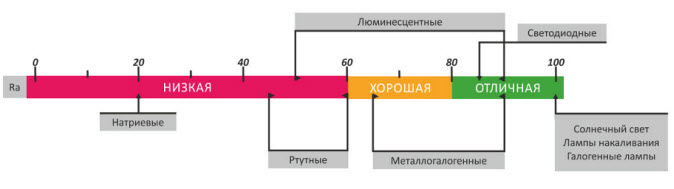
Где находятся настройки калибровки монитора
1 способ. Так как Windows 10 обновляется и меняются все время расположение настроек, решил добавить два способа для захода в параметры калибровки моника.
- Откройте «Параметры» и просто в поиске напишите «Калибровка цветов монитора«.
- После открытие нового окна, переходите к нижнему методу «Как настроить цвета с помощью инструмента калибровки цвета».
2 способ. Нажмите правой кнопкой мыши на рабочем столе и выберите «Параметры экрана».
В появившимся окне нажмите «Дополнительные параметры экрана».
Вот мы и подошли к двум параметрам которые нам нужны: «Управление цветом», «Калибровка цветов». Разберем ниже эти два параметра подробно.
Как пользоваться управлением цвета в windows 10
Чтобы откалибровать монитор в windows 10, нужно воспользоваться «управлением цветом», которое показывает предустановленные профили для вашего монитора.
В строке «Устройства» показывает профиля всех подключенных устройств к компьютеру и связанных профилей. На вкладе «Все профили», отображаются все доступные профили. Выберите несколько вариантов что бы посмотреть как они появляются.
Для истинно точных результатов вы можете создать цветовой профиль при помощи функции «Калибровка цвета».
Как настроить цвета с помощью инструмента калибровки цвета
Чтобы отрегулировать цвета и откалибровать монитор в windows 10, нужно использовать кнопки монитора для регулировки определенного цвета аспектов. Перетащите окно приветствия на калибровочный монитор. Даже если у вас несколько мониторов одинаковой марки и модели, то их нужно настраивать по отдельности каждый. Нажмите «Далее».
Мастер показывает, что гамма контролирует количество света испускаемого из определенного цвета. Нажав «далее» вы сможете использовать ползунок для регулировки.
Добейтесь минимальной видимости небольших точек в центре каждого круга, как говорит нам мастер.
Яркость и контрастность будут скорректированы с ваших кнопок на мониторе. На некоторых мониторах есть кнопки которые сразу регулируют яркость и контрастность, в то время как на других нужно будет войти в меню на мониторе и выбрать там этих два параметра. Чтобы приступить к настройке, нажмите далее.
Отрегулируйте уровень яркость, чтобы рубашка не сливалась с костюмом, а X был еле виден, как предлагает вам мастер.
Отрегулируйте контрастность по среднему рисунку по рекомендации.
С цветовым балансом, цвета не должны «течь» в серых тонах. Нажмите далее для регулировки.
Перетаскивая ползунки откалибруйте цвета.
Теперь можете переключаться между предыдущей калибровкой и ткущей. Если все устраивает, нажмите готово, в противном случае нажмите отмена, что бы отменить.
Устранение неполадок которые могут возникнуть
Если цвета по-прежнему не смотрятся как нужно, то скорее всего у вас вышла из строя видео карта или монитор нуждается в замене. Попробуйте подключить другой монитор к компьютеру и проверить.
Если проблема не устранилась, то нужно будет заменить видеокарту или проверить ее заменой на другую.
Правильно откалибровав монитор в windows 10 поможет значительно улучшить качество работы для фотографов, видео операторов, графических дизайнеров и творческих личностей. Улучшит качество изображений и компьютерных игр.
by HyperComments
Источник: https://mywebpc.ru/windows/otkalibrovat-monitor-windows-10/
Тестирование и настройка при помощи RealColor
Считается, что одним из самых оптимальных решений проблемы того, как настроить монитор для правильной цветопередачи, является использование специальных обоев под названием RealColor, чем-то отдаленно напоминающих сетку настройки, которая раньше применялась на телевизорах.
Нужно просто загрузить обои с разрешением, соответствующим установленному на мониторе компьютера или экране ноутбука, после чего открыть во весь размер экрана. Далее следует посмотреть на экран с обычного расстояния. Но лучше использовать специальную картинку, на которой при оптимальной настройке цвета должен быть виден плавный серый градиент. Если видны полосы или примешиваются другие оттенки, значит, монитор не откалиброван. Аналогичный результат должен наблюдаться и для изображений с цветными буквами и окружностями на сером фоне.
Если видны полосы или примешиваются другие оттенки, значит, монитор не откалиброван. Аналогичный результат должен наблюдаться и для изображений с цветными буквами и окружностями на сером фоне.
В большинстве случаев результат ваших надежд не оправдает, поэтому придется использовать специальные утилиты. Можно было бы, конечно, посоветовать специальное приложение Atrise Lutcurve, но программа является платной (25$), и большинству пользователей будет просто не по карману.
Как настроить монитор компьютера для правильной цветопередачи, настройка цветов на Windows
Монитор не всегда идеально передает цвет. И не важно, дорогой он или из дешевых. Монитор нужно настраивать как и другие устройства, которые являются средствами отображения. Обычная регулировка состоит из стандартных настроек яркости, контрастности, четкости, насыщенности и так далее.
Но существуют и другие параметры отображения, более тонкие. Если компьютер используется для простых задач в офисе, то это и необязательно.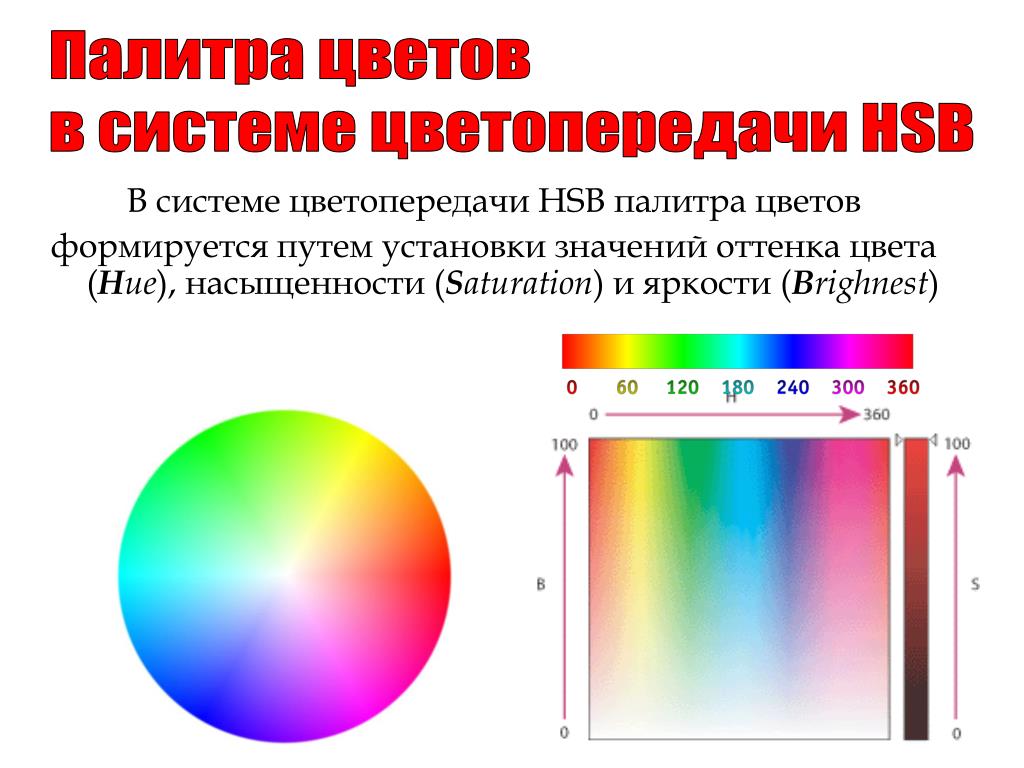 Но если требуется постоянно работать с графикой, то цветопередача должна соответствовать исходному материалу.
Но если требуется постоянно работать с графикой, то цветопередача должна соответствовать исходному материалу.
Это важный параметр и калибровать дисплей, в таком случае, нужно обязательно.
Рекомендации по настройке
- Калибровать монитор нужно через 20 минут после включения, то есть, после полного прогрева.
- Перед тем как начинать, нужно сбросить все параметры монитора на те, что были установлены на заводе. Если подобная функция не предусмотрена в мониторе, то потребуется программа wini2cddc. Она является пробной и 30 дневной. После сброса она не нужна и деинсталлируется.
- Если были изменены параметры, то нужно заново проводить калибровку;
- Если имеются автоматические подстройки контрастности и яркости следует отключить их;
- Если калибратора нет и произошла неудачная калибровка при помощи программы, работая с изображениями, стоит сохранять их оригиналы.

Настройки и оценка качества изображения
Если дисплей обладает матрицей низкого качества, то часто могут быт ошибки, когда выбираются цвета при совершении обработки картинок, фотографий и на макетах для печати, при создании сайтов и ресурсов.
Есть специальная картинка, которая дает возможность оценить качество калибровки. На обеих ее сторонах есть цифры от 1 до 5. Так вот если калибровка более менее удачна, то должно быть видно от трех цифр, а если идеальная, то все пять сверху и снизу. Если настройки плохие, то 1-2.
Лучшие онлайн сервисы для проверки микрофона и веб-камеры
Нужно запомнить сколько цифр видно и настраивать, пока не будет средний или высокий уровень. Также можно открыть картинку и настраивать по ней.
Чтобы хорошо было видно изображение, сначала хорошо протрите сам экран, дабы ничего не мешало и не портило картинку, а потом уже настраивайте.
Настраиваем яркость и контрастность
Яркость настраивается также по специальной картинке. На ней нужно следить, чтобы цвета костюма и рубашки, которые являются черными, не сливались. То есть, можно было различить где пиджак, а где рубашка. А также на заднем плане есть крест, его должно быть хорошо видно.
Подстройка контрастности делает так, чтобы были заметны светлые цвета, а также различимы их детали.
На изображении есть складки и пуговицы, так вот калибровку нужно выбирать так, чтобы их было четко видно. Лучше данный параметр установить в нулевое положение, а затем понемногу повышать. Если они станут пропадать, значит нужно убавить.
Гамма и настройка серого
Гамма – важный параметр. Однако, не каждый монитор позволяет настроить ее как следует. Но нужно стараться довести ее до идеала, то есть, как можно лучше. Если она будет настроена качественно, то в центре изображения не будут видны темные и светлые пятна.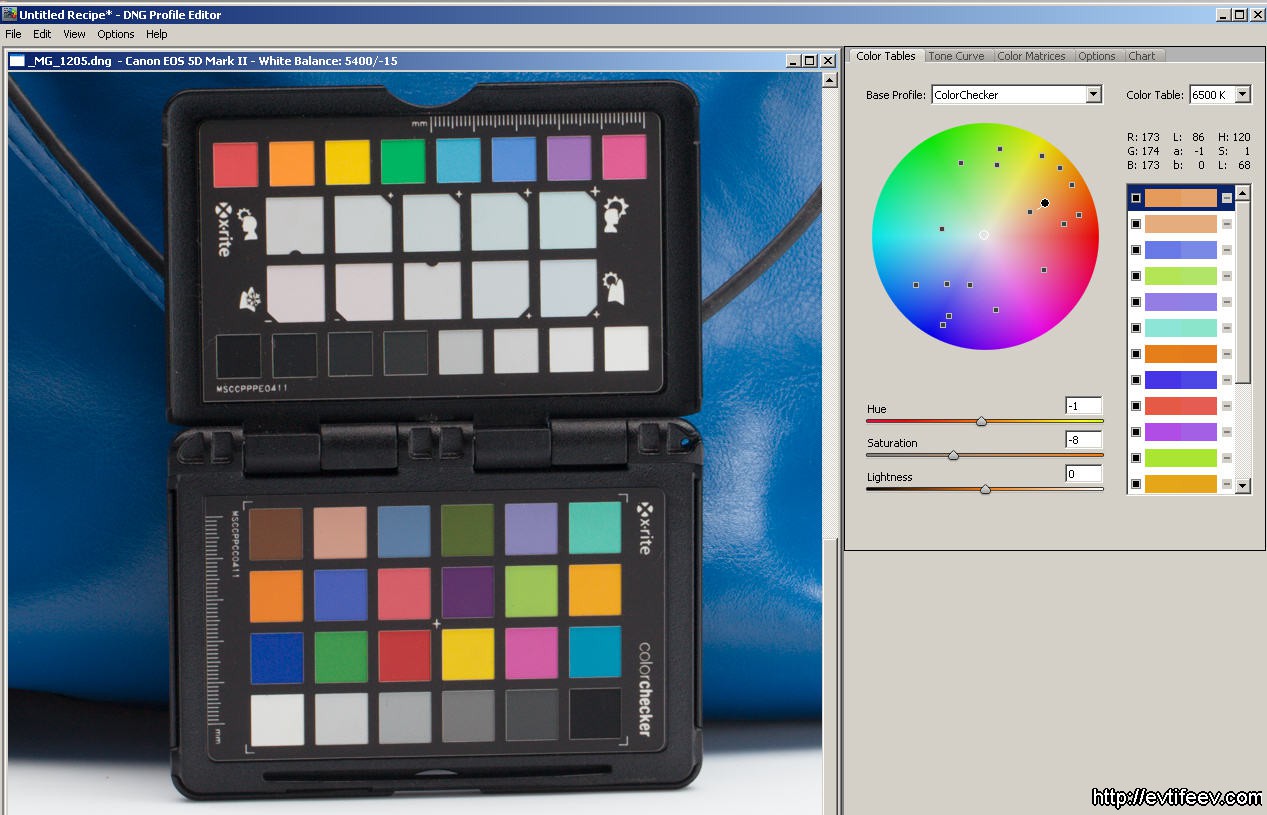
Правильная калибровка серого цвета уберет те оттенки, которые делают изображение на дисплее хуже. Регулируются три цвета: красный, синий и зеленый. Если калибровка будет идеальной, то сторонних цветов на картинке не должно быть, только идеальный серый цвет.
Программы для настройки
Для этого есть масса различных приложений от самых простых до сложный, обладающих тонкими возможностями калибровки:
- Atrise Software LUTCurve – лучшая утилита с большим количеством настроек.
- Eberhard Werle QuickGamma – данная программа позволяет откорректировать цвета и гамму.
- TFT Test 1.52 – в этой программе содержится 12 картинок для настройки и сравнения дисплеев.
Что делать, если принтер не печатает или не видит картридж после заправки
Источник: https://composs.ru/nastroit-monitor/
Калибровка изображения в программе Adobe Gamma
Таким образом, если решать вопрос о том, как настроить монитор для правильной цветопередачи с помощью ПО, в качестве тестирующей утилиты можно взять Adobe Gamma, правда, в основе своей эта программа предназначена для калибровки цвета при работе в Photoshop (чтобы изображение на экране не отличалось от того, что будет выведено на печать).
При запуске приложения лучше выбрать специальный «Мастер» (шаг за шагом) и создать описание нового профиля. Далее, как в случае с калибровкой в Windows, нужно следовать инструкциям и рекомендациям, изменяя параметры вручную.
Устанавливаем для типа свечения HDTV (CCIR 709) или собственное, оставляем галочку на рассмотрении только одной цветовой схемы и определяем так называемую цветовую температуру белой точки (для дневного света устанавливается значение 6500K). Далее будут показаны три светлых квадрата, из которых нужно будет выбрать самый нейтральный серый. На последнем этапе останется только установить отображение точки как аппаратное и сохранить профиль. При необходимости внесения изменений редактирование профиля или запуск нового теста можно произвести из системного трея.
Инструкция: Калибровка экрана ноутбука – настройка цветопередачи
Зачастую после печати цифровых фотографий на цветном принтере, пользователи сталкиваются с проблемой некорректного отображения цветов, т.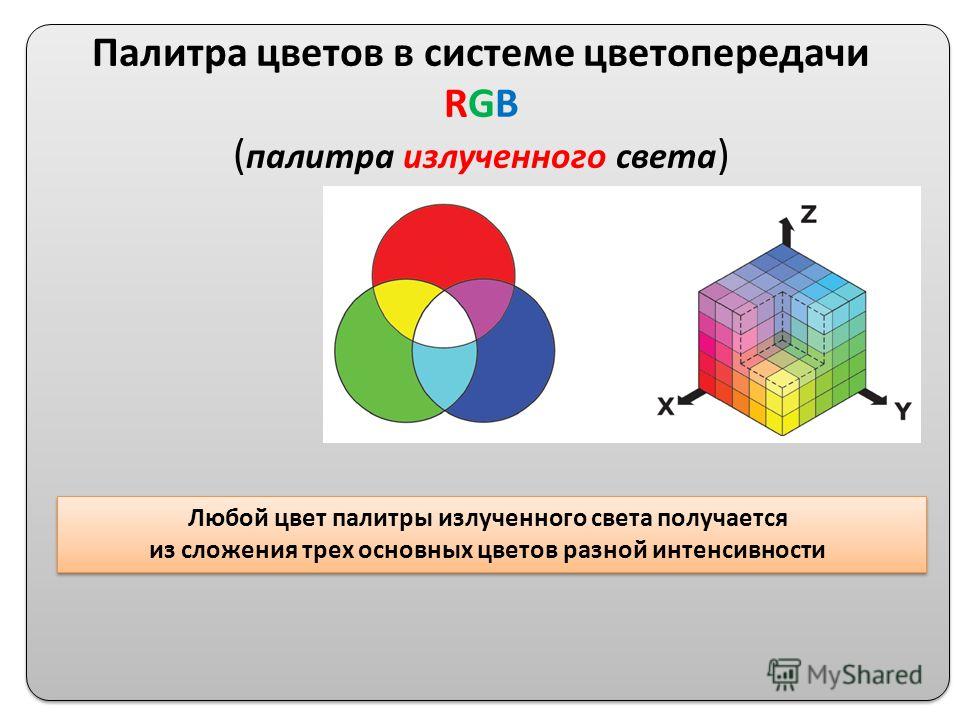 е. фотография после печати выглядит совсем иначе, чем при просмотре на экране.
е. фотография после печати выглядит совсем иначе, чем при просмотре на экране.
Для устранения этой проблемы используется калибровка экрана ноутбука.
Калибровка монитора – это процедура настройки его цветовой гаммы, с целью максимального приближения цветов, отображаемых на экране устройства, к реальным цветам, которые пользователь получит после печати.
Также следует сказать, что изображение на различных мониторах, а также компьютерах (ввиду оснащения разными видеокартами) будет разным.
После выполнения процедуры калибровки, изображение будет практически одинаковым на различных компьютерах, с различными дисплеями.
С калибровкой дисплеев в основном сталкиваются люди, сфера деятельности которых связана с видео и фотомонтажом (как профессионалы, так и любители), художники и дизайнеры, а также веб-дизайнеры.
К недостаткам некалиброванных дисплеев следует отнести: неточное представление цветов и оттенков, потерю детализации на светлых и темных участках, неправильные значения яркости и гаммы, некорректное отображение дизайна веб-страниц, усталость глаз после работы с компьютером.
Следует отметить, что дисплеи на IPS матрице, хоть и в меньшей мере, но также нуждаются в калибровке. Как правило, вместе с монитором поставляется специальное программное обеспечение для выполнения калибровки.
Способы калибровки экрана
Существует два подхода к калибровке дисплея – аппаратный и программный. Наиболее доступным для среднестатистического пользователя является программный способ калибровки.
Программная калибровка, как правило, не позволяет достичь уровня аппаратной калибровки, но все же не следует пренебрегать и этим способом.
Аппаратный способ более затратный как с точки зрения денежных средств, так и с квалификации человека выполняющего калибровку. Аппаратный подход можно разделить на 3 ключевых этапа:
- Настройка монитора (цвет, яркость, контраст) выполняется таким образом, чтобы в настроенном положении соответствовать требованиям аппаратуры (спектрофотометр и калибровочное ПО).
- Настройка видеокарты на линейный режим работы.

- Тестирование системы и сохранение измененных настроек в цветовой профайл монитора.
Совет! Для упрощенной аппаратной калибровки можно распечатать на цветном принтере снимок, после чего изменяя параметры дисплея добиться максимальной схожести цифрового и распечатанного снимка.
Подготовка к калибровке экрана
Ниже мы дадим общие рекомендации, которые необходимо выполнить перед калибровкой монитора. Первое, с чего следует начать это сброс настроек видеокарты, все настройки должны быть приведены к стандартному виду.
Перед выполнением калибровки очень важным показателем является температура матрицы. Для достижения равномерной температуры необходимо подобрать видеоряд общей продолжительностью около 4–5 часов, с динамической картинкой, предварительно развернув окно просмотра на весь экран.
Эти манипуляции позволят выполнить равномерный прогрев всех участков матрицы дисплея.
Следующий этап – подбор правильного уровня освещения.
Изначально рекомендуем поработать над стабильностью освещения. Достичь этого можно при проведении калибровки в солнечный погожий день после полудня.
На этом этапе наша задача – получение наиболее спокойного, стабильного и мягкого света. Также следует учитывать, что ЖК-дисплеям свойственно искажать цвета в зависимости от угла обзора.
Для точности калибровки рекомендуем отцентрировать положение глаз в горизонтальной и вертикальной плоскостях.
Калибруем экран с помощью программ
Калибровка экрана средствами Windows довольно тривиальна и больше подходит для настольных компьютеров, чем для ноутбуков. Для настройки необходимо зайти в Пуск, в строке поиска написать «калибровка», после чего перейти в соответствующее меню.
Чтобы приступить к калибровке, необходимо нажать кнопку «Далее», после чего настройка будет выполняться с помощью Мастера калибровки, каждый шаг которого снабжен подробными объяснениями на русском языке.
Существует достаточно большое количество программ для выполнения калибровки экрана.
В этой статье мы рассмотрим лишь одну из них — Atrise Lutcurve. Программа платная, но имеет 30-дневную пробную версию, русифицированный пользовательский интерфейс, а также понятные инструкции по работе с каждым режимом программы.
Установка программы ничем не примечательна, поэтому не будем заострять на ней внимание, а перейдем непосредственно к калибровке.
Важно! Для повышения качества калибровки, перед ее выполнением, выполните рекомендации, описанные в предыдущем пункте. При выполнении настроек необходимо зафиксировать взгляд и постараться не менять его до их окончания.
Запускаем программу, переходим к первой вкладке «Точка черного» и выполняем настройку.
Суть настройки заключается в изменении параметров «Черный» и «R» «G» «B» до тех пор пока не будут видны квадраты «2,2,2» и «3,3,3», причем фон должен оставаться максимально черным, а квадрат «1,1,1» должен быть на грани различимости.
Выводы
В качестве вывода можно отметить только то, что тонкая настройка цветопередачи – дело достаточно непростое, тем более что эти параметры зависят от огромного количества сторонних факторов и условий. Поэтому в разных ситуациях и применяемые установки могут резко отличаться друг от друга.
Поэтому в разных ситуациях и применяемые установки могут резко отличаться друг от друга.
Но многие спросят, мол, что использовать? В самом простом случае можно ограничиться средствами Windows. Ну а в программном плане настройку лучше производить через утилиты, поставляемые вместе с графическими адаптерами (если такие программы есть). Они в большинстве случаев избавляют пользователя от изменения настроек вручную и могут оптимизировать все параметры, исходя из выбранного режима работы.
Что такое цветопередача и в каких случаях нужна её настройка
Цветопередача — это влияние цветового спектра на зрительное восприятие. Правильная калибровка экрана необходима не только в бытовых целях, для комфорта глаз, это также и профессиональная необходимость для дизайнеров, видеомонтажёров, фотографов, работников полиграфии и многих других. От этого зависит не только качество предполагаемой печати, но и работа над правками заказчиков.
ВАЖНО! При регулировании настроек имейте в виду, что они могут зависеть от освещения, а также вида матрицы и видеокарты.
Настройка может осуществляться тремя способами: собственными инструментами установки параметров (кнопки непосредственно на мониторе), стандартными программами операционной системы, а также дополнительно установленными приложениями.
Самый простой способ — первый, но он же и самый примитивный, поскольку о тонких настройках речь идти не может. Для бытового применения достаточно второго способа, а для профессионального потребуется третий, причём в некоторых случаях программы покупаются или берутся напрокат.
Основные рекомендации по калибровке экрана таковы:
- Приступать необходимо не ранее, чем через двадцать минут после включения, поскольку необходимо время на прогрев.
- Перед началом сбросьте все заводские параметры. Такая функция может быть включена в состав программы, а если её нет, можно установить утилиту wini2cddc. Она удобна тем, что существует её бесплатная тридцатидневная версия, однако, более, чем на один раз, она не понадобится, поэтому её можно удалять сразу после использования.

- Также следует отключить все имеющиеся автонастройки.
Простая калибровка с использованием возможностей Windows
Для этого существует стандартная программа. Чтобы её открыть, необходимо проследовать по пути «Параметры-Система-Экран-Дополнительные параметры экрана». Либо просто набрать «Калибровка цветов монитора» в поиске. Это относится к десятой версии. В системах 7 и 8.1 необходимая функция находится на панели управления, пункт «Экран».
СПРАВКА! Поскольку данная программа рассчитана на обычных пользователей, все её настройки просты, интуитивно понятны и снабжаются подсказками, поэтому специальных дополнительных знаний для этого не понадобится, потребуется только следовать заданным операциям.
Перед началом разверните окно в полный размер и сядьте прямо напротив экрана на том расстоянии, на котором вы обычно работаете. Первым делом настраивается гамма посредством перемещения ползунка. Ваша задача — отрегулировать так, чтобы точки по центру окружностей слились с ними по цвету.
Далее, предстоит настроить яркость. В программе это сделать невозможно, для этого необходимо найти пункт «Электропитание» на панели управления и производить изменения в нём. В данном тесте костюм не должен сливаться с рубашкой (слишком низкие установки), а крестик на заднем плане не должен значительно выделяться (слишком высокие).
После этого подгоняется контраст посредством регулировки самого монитора. При идеальном результате все детали на рубашке должны быть различимы.
И, наконец, последнее — баланс цвета. Если все полоски серые, значит, всё в порядке, если же они имеют какой-либо другой оттенок, отрегулируйте это, передвигая ползунки.
Последний шаг — сохранить все изменения. Также вы можете сопоставить полученное с тем, как цветокоррекция была отрегулирована ранее.
Проблемы цветопередачи при цветной печати
07 Ноября 2012
Работая с цветными изображениями и графическими файлами, пользователи могут заметить следующую особенность: изображение, которое на экране выглядит ярким и сочным, при печати становится более бледным и невыразительным. Почему так происходит? Попытается разобраться в данной проблеме и выявить основные причины искажения цветопередачи при цветной печати.
Почему так происходит? Попытается разобраться в данной проблеме и выявить основные причины искажения цветопередачи при цветной печати.
Факторы, влияющие на цветопередачу при цветной печати
| Факторы | Содержание |
| Качество тонера | Химический тонер обладает высокой текучестью, его микроскопические округлые гранулы обеспечивают более высокую цветопередачу по сравнению с крупными краеугольными гранулами механического тонера |
| Цвет бумаги | Самые чистые и глубокие цвета получаются при печати на белой бумаге. Желтоватая или сероватая бумага дают изображению посторонний оттенок, углубляя различия между изображением на экране и печатном носителе |
| Настройки изготовителя | Одни изготовители придают большое значение яркости цветов, другие – плотности печати, третьи – насыщенности оттенков. В результате изготовители по-разному настраивают цветопередачу своих изделий |
| Настройки пользователя | Каждый пользователь настраивает монитор и принтер «под себя», руководствуясь собственным восприятием цветов. Если при этом не используются вспомогательные программы настройки, разница в цветопередаче обеспечена Если при этом не используются вспомогательные программы настройки, разница в цветопередаче обеспечена |
| Погрешности электроники | Даже в одинаковых моделях печатной техники могут быть установлены различные блоки и узлы. Этот факт вызывает минимальные различия в цветопередаче, которые не способна компенсировать электроника |
| Режим экономии тонера | Если в настройках принтера выбран режим экономии тонера, то тонера расходуется в 2 раза меньше, а отпечатки получаются бледнее, чем при обычном режиме печати |
| Высокая влажность воздуха | Если относительная влажность воздуха превышает 50 %, то на поверхности тонера образуется конденсат, и он частично утрачивает свои магнитные свойства, в результате чего отпечатки становятся бледными |
| Различия используемых цветовых схем | В мониторах используется цветовая модель RGB, а в принтерах – CMYK. При конвертировании изображения из модели RGB в CMYK искажения цвета неизбежны |
Наиболее значимой причиной искажения цветопередачи при распечатке цветных изображений является различие используемых цветовых моделей мониторов (RGB) и принтеров (CMYK).
Названия цветовых моделей RGB и CMYK происходят от первых букв названий входящих в них цветов:
| R (red, красный) | C (cyan, голубой) |
| G (green, зелёный) | M (magenta, пурпурный) |
| B (blue, синий) | Y (yellow, жёлтый) |
| K (kontur, контур, чёрный цвет) |
RGB – аддитивная цветовая модель. Она предполагает, что взяв чёрный цвет (отсутствие цвета) и добавив к нему первичные цвета, мы получим в результате белый цвет.
CMYK – субтрактивная цветовая модель. Она предполагает, что взяв белый цвет (присутствие всех цветов), и наложив на него первичные цвета, мы получим в результате чёрный цвет.
| Получение белого цвета путём смешения аддитивных цветов монитора | Получение чёрного цвета путём смешения субтрактивных цветов тонера |
Модель RGB реализуется в цветопередаче мониторов, которые имеют чёрный фоновый цвет, а модель CMYK – в цветопередаче принтеров, печатающих документы на белом бумажном носителе.
При переводе изображения из модели RGB в модель CMYK искажения цвета неизбежны, так как цветопередача монитора выше цветопередачи принтера.
Пирамида цветопередачи
Самый широкий цветовой диапазон имеет человеческое зрение. Гораздо уже цветопередача цифровых фотоаппаратов (цветовая модель Lab), далее по степени убывания цветопередачи следуют монитор компьютера (цветовая модель RGB) и лазерный принтер (цветовая модель CMYK).
Условные обозначения:
CMYK – цветовая схема, используемая в лазерных принтерах;
RGB – цветовая схема, используемая в мониторах;
Lab – цветовая схема цифрового фотоаппарата
Сравнение цветопередачи в цветовых схемах CMYK, RGB, Lab
Рисунок показывает, что монитор компьютера (RGB) воспроизводит цвета за пределами цветопередачи принтера (CMYK), фотоаппарат (Lab) – за пределами цветопередачи монитора (RGB), а человеческое зрение – за пределами цветопередачи фотоаппарата (Lab).
Из-за различий в цветопередаче мониторов и принтеров при распечатке чаще всего искажается синий цвет, который преобразуется в пурпурный. Могут искажаться и другие цвета и оттенки цветового спектра. Принтер, в свою очередь, может синтезировать некоторые оттенки жёлтого цвета, которые нельзя точно воспроизвести на мониторе компьютера.
Чтобы при печати соблюдался принцип «Что видишь, то и получишь», следует использовать программы калибровки, которые настраивают цвета в соответствии с картами RGB, CMYK и другими цветовыми схемами. Это позволит максимально приблизить отпечатанное изображение к его экранному прообразу.
Теги: Лазерная технология
07 Ноября 2012
Настройка цветов монитора при помощи RealColor
RealColor — это изображение, которое открывается на полный экран для проверки корректной цветопередачи.
На горизонтальных и вертикальных полосах с изображением плавного градиента не должно быть чётких линий и полос, а на остальных границы между цветами, наоборот, должны быть чётко видны.
Цветопередача экрана телевизора | На обзорах
Цветопередача экрана телевизора – важный критерий при выборе желаемого устройства. Цветопередача, цветность включает в себя большое число параметров и, к счастью, они хорошо оптимизированы.
Для домашних условий при просмотре видео существует стандарт ITU-R Recommendation BT.709. Он подразумевает под собой передачу натуральных и естественных цветов, а также удовлетворительную цветопередачу. В настройки какого бы телевизора Вы не полезли, все они включают в себя перечень режимов изображения (в дальнейшем – пресеты): «стандартный», «динамичный», «игры», «пк», «яркий», «фильм», «кино» и прочие. Вы вправе выбрать любой понравившейся Вам пресет, но это не гарантирует воплощения ожиданий в реальность. К примеру, в магазинах телевизоры часто работают на пресете «Яркий». Да потому что в магазинах, как правило, довольно солидное освещение и яркость там нужна, как нигде больше, но при просмотре дома ощущается дикий дискомфорт, картинка буквально «режет глаза» и приходится рыться в настройках и устанавливать изображение заново. Из наблюдений покупателей, зрителей наиболее оптимальными являются пресеты, связанные с фильмами («фильм», «кино», например).
К Вашему сведению, цветопередача телевизора – это параметр, который напрямую зависит от контрастности. Если не разобраться с параметром контрастности, то и цветопередача телевизора лучше, чем могла бы быть, не будет. Некоторые телевизоры имеют дополнительные функции настройки цвета. У них есть возможность изменять и основные цвета (красный, зеленый, синий), и дополнительные (желтый, фиолетовый, голубой). Также определенные модели позволяют отстраивать цветовую температуру и гамму. С гаммой просто: чем ниже показатель гаммы, тем светлее картинка на экране. Цветовая температура дает возможность настроить оттенок изображения в целом, стандартный показатель принят 2,2, но в настройках всегда можно «подшаманить» и поставить 1,9 или 2,4.
При настройке цветопередачи важно не допустить распространенной ошибки при настройке параметра интенсивности. Высокий показатель интенсивности не подразумевает под собой более реальную передачу цветов, наоборот: низкая интенсивность даст изображение, близкое к черно-белому, высокая – картинка будет неестественно блестеть и обычный пейзаж станет похож на картинку из диснеевского мультика.
Так что, настраивать интенсивность и цветопередачу в конечном итоге все равно придется под себя. Лучше всего открыть изображение хорошей фотографии (даже Вашей) пейзажа. Добейтесь максимально реальных оттенков травы, неба, деревьев, листьев, воды путем самостоятельной настройки интенсивности, контрастности, яркости и прочих параметров. В конце концов Вам так или иначе удастся добиться желаемого результата. Не бойтесь экспериментировать, ведь всегда возможно сбросить «накрученные» Вами параметры до параметров по умолчанию и попробовать снова. Но, руководствуясь положениями, описанными выше, эта процедура займет гораздо меньше времени, ведь Вы будете осведомлены и компетентны в этом вопросе, зная, какой параметр на что влияет.
Удачи в настройках с Naobzorah.ru!
Как откалибровать и настроить монитор в домашних условиях
Желание видеть на экране монитора оптимальное по яркости, резкости, насыщенности и другим параметрам изображение можно легко объяснить, ведь от этого зависит комфорт глаз во время работы и получение эстетического наслаждения от созерцания качественной картинки. Несмотря на наличие субъективных факторов, существуют общие универсальные рекомендации по качественной настройке цветопередачи монитора, особенно актуальные, если вам нужно распечатать какое-либо изображение.
Разделы статьи
Для чего необходима настройка монитора
Откалиброванный экран будет показывать более естественные оттенки, приближенные к реальным. Желательно проводить настройку цвета монитора каждый раз, как изменяется освещение — иногда дисплей, который настраивался под дневным светом, может казаться синеватым под обычным освещением.
Читайте: Какой монитор лучше — LCD или LED: 7 нюансов
Профи используют калибратор — устройство, которое подсоединяется к экрану для определения цвета. Но так как оно есть далеко не у всех, ниже будет рассказано, как правильно настроить монитор дома как через встроенные программы, так и благодаря сторонним приложениям.
От чего зависит цветопередача
Что такое цветопередача, думаю, вы разобрались. У современных фото- и видеокамер, особенно оборудованных дорогущим объективом, проблем с искажением цвета нет: оно сохраняется в памяти устройства точно таким, как выглядит в реальности.
Например, даже у матриц одного типа цветопередача может отличаться в зависимости от качества изделия.
На передачу цвета существенно влияет, как ни странно, подсветка, а также электроника, преобразующая входящий с видеокарты сигнал в покадровую развертку. За то, насколько сигнал будет корректно обработан, отвечает гамма-кривая – функция, связывающая исходное значение сигнала и его яркость на матрице монитора.
Человеческий глаз устроен таким хитрым образом, что темные оттенки воспринимает лучше, чем светлые. Для калибровки производители измеряют гамма-кривую по градациям серого цвета. По трем основным цветам rgb замеры становятся более трудоемкими, так как требуется использование колориметра.
Калибровка в домашних условиях
Как понятно из вышесказанного, некорректная цветопередача способна доставить массу хлопот – сложно работать с графикой, если у вас на мониторе, например, розовый вместо белого, да и в целом нарушена цветовая схема.
Как определить, насколько точно может отличаться передача цвета на вашем мониторе и насколько она некорректная, если такое явление имеет место?
Для оценки этого параметра существует ряд разных таблиц, которые позволяют правильно вычислить это с точной долей вероятности, а также некоторые другие характеристики картинки: градиенты цветов, битые пиксели на матрице, ее мерцание, если оно присутствует, резкость и четкость изображения, контрастность и яркость, а также возможные отклонения в геометрии прямых линий.Здесь не стоит вопрос, какая из них самая лучшая – каждая создана методом многочисленных проб и ошибок под конкретную задачу. Кстати, универсальных таблиц тоже, к сожалению, не существует.
Вычислив таким образом возможность искажений, вы можете выполнить улучшение картинки на мониторе, подстроив его в соответствующих разделах меню. Да, современные мониторы, несмотря на встроенную «защиту от дурака», позволяют пользователю вносить необходимые коррективы в зависимости от его потребностей.
Если о варианте по данной теме
Экземпляров на рынке естественно очень много. Но по приемлемой цене и параметрам выделяется – Dell U2412M. Подойдет для тех, кто ценит достоверные краски и отличную цветопередачу, а также высокое пространственное разрешение для работы(1920×1200). Подходит для профессионального использования в графическом дизайне на 100%, и для домашнего компа – вполне можно использовать (желательно не для игр). Так что рекомендую.
Также рекомендую более детально ознакомиться с публикациями о стандартных разрешениях мониторов и о типах их матриц – 5 минут на полезный контент, и высокий Level вам обеспечен.
С уважением, автор блога Андрей Андреев
Что такое цветопередача и в каких случаях нужна её настройка
Цветопередача — это влияние цветового спектра на зрительное восприятие. Правильная калибровка экрана необходима не только в бытовых целях, для комфорта глаз, это также и профессиональная необходимость для дизайнеров, видеомонтажёров, фотографов, работников полиграфии и многих других. От этого зависит не только качество предполагаемой печати, но и работа над правками заказчиков.
ВАЖНО! При регулировании настроек имейте в виду, что они могут зависеть от освещения, а также вида матрицы и видеокарты.
Настройка может осуществляться тремя способами: собственными инструментами установки параметров (кнопки непосредственно на мониторе), стандартными программами операционной системы, а также дополнительно установленными приложениями.
Самый простой способ — первый, но он же и самый примитивный, поскольку о тонких настройках речь идти не может. Для бытового применения достаточно второго способа, а для профессионального потребуется третий, причём в некоторых случаях программы покупаются или берутся напрокат.
Основные рекомендации по калибровке экрана таковы:
- Приступать необходимо не ранее, чем через двадцать минут после включения, поскольку необходимо время на прогрев.
- Перед началом сбросьте все заводские параметры. Такая функция может быть включена в состав программы, а если её нет, можно установить утилиту wini2cddc. Она удобна тем, что существует её бесплатная тридцатидневная версия, однако, более, чем на один раз, она не понадобится, поэтому её можно удалять сразу после использования.
- Также следует отключить все имеющиеся автонастройки.
Чтобы успешно настроить монитор, создайте себе все условия для корректной оценки калибровки – иначе вам будет трудно понять, насколько правильно у вас заданы параметры яркости и контрастности.
- Обеспечьте равномерное рассеянное освещение. В монитор не должно бить солнце или свет от яркой лампы.
- Протрите экран от пыли. Это мелочь, о которой многие забывают.
- Убедитесь, что у вас не включён ночной или другой щадящий режим.
Этот параметр отвечает за различимость деталей – особенно в тёмных оттенках. Убедитесь в том, что они не сливаются – постепенно повышайте яркость, пока не увидите максимум. При этом чёрный цвет должен остаться чёрным, а не серым.
Параметр 2. КонтрастностьПри правильно настроенной контрастности хорошо различаются светлые цвета и детали в этих оттенках. Проще всего подобрать оптимальное соотношение, установив контрастность в ноль и постепенно её повышая. Как только детали на светлых участках начнут исчезать – стоит остановиться и вернуться немного назад.
Параметр 3. ГаммаЭтот параметр отвечает за плавность, с которой яркость теней переходит от чёрного к белому. При этом точки чёрного и белого остаются неизменными. Настройки гаммы тоже влияют на визуальную контрастность изображения.
Параметр 4. ЦветностьЧтобы разобраться в этом параметре, нужно понимать принцип действия LUT (Look-Up Table). На русском языке аббревиатура расшифровывается, как таблица отображения. Именно она отвечает за то, как на нашем компьютере выглядят базовые цветовые каналы RGB (красный, зелёный и синий). Соответственно, от них зависит то, как мы видим все остальные цвета.
Корректировку параметров LUT называют профилированием. Для простоты понимания мы выносим этот пункт в подраздел темы калибровки. Но, по сути, это уже целая отдельная наука точной настройки цветопередачи – большинству пользователей не обязательно вникать так глубоко.
Как правильно настроить монитор
Процесс проще, чем кажется — достаточно иметь перед собой компьютер либо ноутбук — и 15 минут свободного времени. Далее в материале настройка будет расписана пошагово, что упростит процесс начинающим.
Подключение
Перед тем, как настроить монитор, следует подключить экран к самому ПК. Желательно, современными методами. Тогда качество и разрешение картинки будет максимальным. Ниже собраны основные типы подключения дисплеев к ПК и ноутбукам.
Тип кабеля | Особенности | Качество передачи изображения |
|---|---|---|
| DVI | Передает только картинку, при этом далеко не лучшего качества | Посредственное: может искажаться цветопередача и яркость. |
| VGA | Передает картинку и звук посредственного качества. Не сможет транслировать без искажений даже HD-контент | |
| USB | USB-коннект монитора возможен практически к любой технике: от ПК до смартфона и умных часов | Отличное. |
| HDMI | Передовой способ передачи данных | Максимальное. По возможности нужно подключать монитор через него — он передает сигнал напрямую, не внося помех. |
При установке и подключении следует придерживаться рекомендаций:
- Поставить монитор в одно место и стараться не передвигать.
- Помещение должно быть освещено. Стоит проводить настройку при том свете, при котором будет эксплуатироваться компьютер.
- Прежде, чем начать калибровку, экран должен пробыть немного включенным. Для современных TN или IPS-дисплеев хватит 3–5 минут. Более старым LCD, ЖК и TFT-экранам нужно хотя бы полчаса.
Совет: Если монитор используется при искусственном и естественном освещении, стоит создать несколько профилей калибровки с разными настройками.
На заметку: ТОП-10 лучших мониторов с разрешением Full HD — рейтинг популярных моделей
Простая калибровка с использованием возможностей Windows
Для этого существует стандартная программа. Чтобы её открыть, необходимо проследовать по пути «Параметры-Система-Экран-Дополнительные параметры экрана». Либо просто набрать «Калибровка цветов монитора» в поиске. Это относится к десятой версии. В системах 7 и 8.1 необходимая функция находится на панели управления, пункт «Экран».
СПРАВКА! Поскольку данная программа рассчитана на обычных пользователей, все её настройки просты, интуитивно понятны и снабжаются подсказками, поэтому специальных дополнительных знаний для этого не понадобится, потребуется только следовать заданным операциям.
Перед началом разверните окно в полный размер и сядьте прямо напротив экрана на том расстоянии, на котором вы обычно работаете. Первым делом настраивается гамма посредством перемещения ползунка. Ваша задача — отрегулировать так, чтобы точки по центру окружностей слились с ними по цвету.
Далее, предстоит настроить яркость. В программе это сделать невозможно, для этого необходимо найти пункт «Электропитание» на панели управления и производить изменения в нём. В данном тесте костюм не должен сливаться с рубашкой (слишком низкие установки), а крестик на заднем плане не должен значительно выделяться (слишком высокие).
После этого подгоняется контраст посредством регулировки самого монитора. При идеальном результате все детали на рубашке должны быть различимы.
И, наконец, последнее — баланс цвета. Если все полоски серые, значит, всё в порядке, если же они имеют какой-либо другой оттенок, отрегулируйте это, передвигая ползунки.
Последний шаг — сохранить все изменения. Также вы можете сопоставить полученное с тем, как цветокоррекция была отрегулирована ранее.
Как откалибровать экранЕсть несколько способов откалибровать монитор. Самый дорогой вариант – купить калибратор и настроить всё максимально точно и профессионально. Самый простой и бюджетный – воспользоваться собственной утилитой вашего компьютера. Ниже мы рассмотрим несколько таких алгоритмов.
Способ 1. С помощью внешнего устройстваЭтот способ подходит тем, кто профессионально занимается фотографией, производством видеороликов или дизайном в digital. Специальный девайс для калибровки экрана обойдётся в круглую сумму – в среднем от $150. Популярные модели, хорошо зарекомендовавшие себя в работе – X-Rite i1 Display Pro, Spyder Pro, Color Munki.
Работают они все по одному алгоритму:
- Установите на компьютер специальное программное обеспечение (для каждого девайса есть своё приложение). Прогрейте монитор в течение 10-30 минут.
- Подключите устройство к компьютеру, откройте крышку калибратора и повесьте на слегка наклонённый монитор. Он должен полностью прилегать к поверхности. С обратной стороны экрана должен располагаться противовес.
- Оптимально будет перед началом работы сбросить настройки монитора к заводским. Дальше открываем утилиту для калибратора и ориентируемся по кнопкам в интерфейсе. Вот тут, например, есть видеоурок по калибровке монитора с помощью популярного девайса X-Rite i1Display Pro:
Если покупка дорогостоящего устройства пока не входит в ваши планы, можно обойтись более бюджетными и доступными способами. Существует целый ряд продвинутых программ, с помощью которых можно настроить монитор вручную в домашних условиях без специального устройства. Согласно отзывам пользователей, наиболее эффективными показали себя следующие инструменты:
Atrise Software LUTCurveОдна из лучших программ для ручной настройки цветопередачи. Главный минус – сложность: освоить её новичкам будет непросто.
Eberhard Werle QuickGammaПростая программа с минимальным функционалом для настройки каналов RGB. Разобраться поможет вкладка “Помощь” в меню.
CalibrillaБесплатная программа для калибровки с неплохим набором функций.
Monitor PlusЕще одна бесплатная программа для базовых настроек яркости, контрастности и температуры цвета.
Fast Desktop ExtenderЕсли вы работаете сразу с двумя мониторами, это приложение для вас. Оно позволяет настроить качество цветопередачи для обоих экранов одновременно.
Способ 3. Откорректировать системные настройки в компьютереЭто самый простой способ сделать базовую калибровку монитора. Настройка с помощью встроенного помощника – практически полностью автоматическая: нужно только нажать на пару кнопок, и система всё откалибрует сама.
Как откалибровать монитор на MacOSКак откалибровать монитор на WindowsКалибровка монитора для фотопечати и работы с графикой
Как получить наилучший результат
Чтобы получить действительно хорошее изображение, где черное — это черное (а не темно-серое), белое — это белое, а цвет не зависит от угла поворота экрана, нужен профессиональный монитор. Фотографы и художники-графики отдают предпочтение экранам с матрицей IPS (наилучший вариант — с S-IPS).
На бюджетных мониторах с матрицами типа TN добиться высокой точности оттенков и цветов, увы, не получится, И дело не в том, что этого не позволяют программы, а в качествах самого экрана. Но мы будем работать с тем, что имеем.
Итак, начнем с подготовки рабочего места:
- Монитор должен стоять там, где вы обычно его используете.
- Помещение должно быть достаточно освещено. Калибровку лучше проводить при том освещении, при котором вы работаете. Если вы работаете и при естественном, и при искусственном свете, оптимально создать два цветовых профиля. Направленные источники света на время калибровки следует удалить от экрана.
- Перед началом калибровки монитор должен некоторое время поработать. ЭЛТ-монитор — не меньше часа, остальным достаточно 30 минут.
- Фоновое изображение следует установить нейтральным, лучше всего — в серых тонах.
Adobe Gamma
С помощью Adobe Gamma калибруют мониторы для работы в Фотошопе. Поскольку приложения созданы одним разработчиком, они оптимальны для совместного использования — профили, сформированные в Гамме, отображаются в меню Фотошопа, и пользователь может быстро переключаться между ними.
Утилита входит в комплект поставки Photoshop, но при желании ее можно скачать и отдельно, правда, не с официального сайта (ее там нет), а со сторонних ресурсов. Установки она не требует, достаточно просто запустить.
Если вы проводите калибровку в первый раз, выбирайте версию «Шаг за шагом».
Следом — создадим описание нового профиля (латинскими буквами).
Далее переходим к процессу калибровки. Используя меню настройки монитора, отрегулируем яркость и контрастность так, чтобы серый квадрат в центре окошка почти слился с черным, но был различим на его фоне. Рамка при этом должна оставаться белой.
Следующим шагом определим тип свечения (цветности люминофора). Нужное значение можно взять из заводского профиля монитора (оно будет установлено по умолчанию, если вы предварительно ничего не меняли в настройках). Если затрудняетесь, оставьте «Собственное» или «HDTV (CCIR 709)».
Теперь займемся настройкой гаммы для правильной цветопередачи (соотношения красного, зеленого и синего каналов). С помощью ползунка выровняем яркость серого квадрата на фоне черных и белых полос либо установим одно из значений по умолчанию. Для ЖК-монитора лучше выбрать 1.8, для ЭЛТ — 2.2.
Если снять флажок «Рассматривать одну гамму», вместо серого квадрата будет три — красный, зеленый и синий, с отдельными инструментами регулировки. С их помощью можно убрать цветной оттенок экрана, если он есть. Если нет — лучше их не трогать.
После настройки гаммы определим цветовую температуру белой точки монитора. Этот параметр зависит от окружающего освещения. Для работы при дневном свете оптимально установить 6500° K, при искусственном теплом (лампы накаливания) — 5000° K, при искусственном белом (люминесцентные лампы) — 9300° K.
Чтобы определить цветовую температуру визуально, нажмем кнопку «Изменить».
На затемненном фоне будут отображены три светлых квадрата. Ваша задача — выбрать наиболее нейтральный серый.
На заключительном этапе установим отображение точки белого как аппаратное значение и сохраним профиль.
Для быстрого редактирования уже существующих профилей удобнее открывать программу в виде панели управления. Здесь все настройки находятся в одном окне.
Настройка цветов монитора при помощи RealColor
RealColor — это изображение, которое открывается на полный экран для проверки корректной цветопередачи.
На горизонтальных и вертикальных полосах с изображением плавного градиента не должно быть чётких линий и полос, а на остальных границы между цветами, наоборот, должны быть чётко видны.
Как изменить цветопередачу экрана, используя Adobe Gamma
Данная программа необходима для тех, кто работает в Photoshop, она входит в комплект с ним и применяется для регулировки цветопередачи. Наиболее удобный вариант работы с ней — воспользоваться мастером настройки.
Вначале задаются параметры яркости и контраста.
Самый маленький квадрат должен по цвету быть максимально приближен к окружающему его чёрному, но при этом не сливаться с ним, а рамка должна сохранять максимально светлый тон.
Следующий шаг — RGB-настройки.
Предпочтительные настройки для ЖК-монитора — 1.8, для ЭЛТ — 2.2.
После этого задаётся цветовая температура белой точки в Кельвинах. Если вы пользуетесь компьютером преимущественно при дневном свете, оптимальные параметры — 5500–6500 К. При тёплом электрическом свете — 5000 К, при люминесцентном — 9300 К.
Последним шагом остаётся лишь сохранить заданные настройки.
Обеспечение точной цветопередачи в Photoshop
1. Предварительное согласование всех аспектов управления цветом с остальными участниками рабочего процесса (при их наличии).
Согласуйте интеграцию рабочего процесса управления цветом у своих рабочих групп и поставщиков услуг, конфигурацию программного обеспечения и оборудования для их интеграции в систему управления цветом, а также уровень, на котором будет осуществляться управление цветом.
2. Калибровка и настройка профиля монитора.
Профиль монитора — это первый профиль, который нужно создать. Точность цветопередачи крайне важна на этапе принятия художественных решений, касающихся цветов в документе.
3. Создание цветовых профилей для всех устройств ввода и вывода (например, сканеров и принтеров), которые планируется использовать в производственном процессе.
С помощью профилей система управления цветом распознает, каким образом то или иное устройство воспроизводит цвета, а также определяет текущие цвета в документе. Профили устройств часто устанавливаются при подключении этих устройств к компьютеру. Кроме того, более точные профили для конкретных устройств и условий можно создавать с помощью сторонних программных и аппаратных средств. Если документ планируется печатать в типографии, то профиль для конкретного устройства или условий печати следует получить у поставщика услуг.
4. Установка параметров управления цветом в приложениях Adobe.
Большинству пользователей достаточно цветовых параметров по умолчанию. Однако при необходимости эти параметры можно изменить. Для этого выполните следующие действия.
Если вы работаете с несколькими приложениями Adobe, выберите стандартную конфигурацию управления цветом и синхронизируйте цветовые настройки всех приложений с помощью программы Adobe® Bridge. После этого можно приступать к работе с документами.
Если вы работаете только с одним приложением Adobe или для отдельного приложения нужно задать пользовательские параметры управления цветом, это можно сделать прямо в нужном приложении.
5. (Дополнительно) Просмотр цифровой цветопробы
Создав документ, можно просмотреть его в режиме цифровой цветопробы, чтобы получить представление о цветопередаче на печати или на конкретном устройстве.
Что такое цветопередача? | Нулти
Все входы и выходы
Что такое цветопередача?
Если бы мы дали определение цветопередачи, это было бы примерно так: «Цветопередача — это способность источника света точно отображать цвета объектов». Однако, как и почти все, что связано с Физика (извиняюсь перед профессорами), это легче понять на повседневных примерах: наносили ли вы когда-нибудь макияж, глядя в зеркало в ванной, а затем вы идете, скажем, к зеркалу в ресторане, и вы не узнаете сам? Ладно, может быть, преувеличение — но вы понимаете, что что-то другое? Или когда вы примеряете новую одежду в магазине и выходите на дневной свет, чтобы она выглядела так, как будто она меняла цвет от одного момента к другому? Эти примеры показывают, что каждый источник света по-разному воспроизводит цвета объектов.
Что такое индекс цветопередачи CIE?
В 1960-х годах был разработан индекс цветопередачи CIE, также известный как CRI. CIE CRI измеряет, насколько точно рассматриваемый источник света воспроизводит цвета объектов. Чтобы обеспечить объективную индикацию того, насколько хорошо источник света передает цвета, используется индекс рендеринга Ra CIE со шкалой от 1 до 100, где 100 соответствует отличной цветопередаче.
Попробуем разобраться, как получается этот индекс Ra.Проще говоря, есть две метрики: Ra 8 и Ra 14 — чаще всего используется первая. Ra 8 основан на том, насколько хорошо источник света работает на наборе из восьми тестовых цветов, а Ra 14 на наборе из 14 тестовых цветов. 2 (R1-R8 образуют набор пастельных тонов, R9-R14 представляют цвета, такие как оттенки кожи или растительность.)
Характеристики рассматриваемого источника света на тестовых образцах цвета сравниваются с характеристиками эталонного источника света того же CCT (коррелированная цветовая температура — прочтите пошаговое руководство по этому вопросу здесь).Берется среднее значение этого сравнения, и после определенного математического процесса — который я не буду объяснять по понятным причинам — получается индекс Ra. (Если вам нравится математика, вы можете дополнительно изучить CIE 13.3-1995: Метод измерения и определения свойств цветопередачи источников света (CIE, 1995).)
В приведенной выше таблице показаны общие рейтинги индексов Ra и их значение. Разумеется, чем выше Ra источника света, тем точнее он передает цвета объектов.При Ra ниже 80 начинают появляться заметные искажения цвета, 3 , а при Ra менее 60 объекты могут начать выглядеть непривлекательно или неестественно.
Что означает CRI для дизайнера освещения?
Когда появляется новый проект, мы, как дизайнеры освещения, должны выбрать подходящие светильники и источники света для пространства, которое мы хотим преобразовать с помощью света. Как было сказано ранее, чем выше индекс цветопередачи, тем лучше цветопередача. Однако, когда дело доходит до реализации этого в дизайне, как дизайнеру выбрать подходящий CRI? Конечно, это зависит от типа помещения, его требований и практического назначения.И мы, конечно же, не должны забывать, что субъективность может играть роль в нашем дизайне с точки зрения эстетики и пожеланий клиента.
Для большинства приложений (см. Таблицу ниже) рекомендуется минимальный Ra80. Например, в продуктовых магазинах требуется очень хорошая цветопередача. Мы не хотим, чтобы товары выглядели неестественно. Представьте, что вы находитесь в продуктовом магазине и видите фрукт, похожий на изображение выше справа! Есть также места, для которых обычно требуется более высокий индекс цветопередачи. Для музеев и галерей часто требуются источники света с Ra90 выше, однако освещение, конечно, определяется требованиями к произведениям искусства и дисплеям.
Следует отметить интересный факт: хотя источник света имеет высокий индекс цветопередачи, он может плохо передать один конкретный цвет. Например, у него может быть отличная способность к рендерингу на большинстве тестовых цветовых образцов, но не на, скажем, зеленых. По этой же причине два источника света с одинаковым Ra могут передавать цвета по-разному. Это просто объясняется, потому что, как упоминалось ранее, CRI получается как среднее, и может быть много комбинаций каждого из отдельных тестовых образцов цвета, которые дают одинаковый Ra. 4 Вот почему дизайнерам всегда полезно протестировать конкретные объекты или произведения искусства под предлагаемыми источниками света 5 и впоследствии определить, какой из них обеспечивает желаемый результат освещения.
Хорошая цветопередача зависит не только от объектов и архитектуры пространства, но и от оттенка кожи людей. Независимо от того, делают ли осветительные приборы кожу человека здоровой, приятной или больной, это влияет на то, как люди себя чувствуют, и может создать эмоциональную связь со всем пространством.Дизайнер должен быть внимателен при выборе источников света, особенно в местах, где внешность человека может быть тщательно изучена, например, в больницах, примерочных в торговых точках или магазинах красоты и косметики. 6
Несколько лет назад Nulty завершила исследовательский проект с Университетским колледжем Лондона (UCL) при поддержке Xicato в сотрудничестве с ведущим мировым косметическим брендом по изучению влияния плохой цветопередачи на оттенки кожи. Поскольку кожа представляет собой богатую и сложную палитру, точная цветопередача затруднена.Как следствие, проблема, с которой сталкиваются розничные продавцы косметики, — это количество жалоб клиентов и возвратов из-за несоответствия оттенков тонального крема — из-за низкого индекса цветопередачи. Исследование Nulty было направлено на то, чтобы доказать, что, найдя правильный индекс цветопередачи и спектральное распределение мощности (SPD) для соответствия цветов, клиенты будут более довольны, возврат продукции снизится, а жизнь консультантов по макияжу станет проще. В результате этих исследований была разработана серия Beauty Series от Xicato, которая обеспечивает баланс между красивыми, естественными оттенками кожи и цветовой дискриминацией, а также делает продукцию, выставленную на витрине, «популярной». 7
Прежде чем закончить, стоит поделиться некоторыми краткими фактами о CRI, которые часто неправильно понимают:
CRI зависит от объектов (CRI « невидим » — это можно понять, только осветив объекты), но он не зависит от цветовой температуры (разные типы ламп с одинаковой цветовой температурой могут иметь разную способность к цветопередаче. ). Кроме того, он не зависит от энергоэффективности (традиционные лампы накаливания имеют низкую энергоэффективность, но высокий индекс цветопередачи).
Наконец, CIE CRI был улучшен с 1965 года, однако появление светодиодов показало некоторые недостатки в системе CRI. В 2015 году был опубликован новый показатель, который лучше коррелирует с характеристиками светодиодов — TM-30-15. 8 Но оставим это для следующего обсуждения!
Что такое индекс цветопередачи (CRI)?
Иногда идея освещения комнаты не может показаться проще. Подключите лампу или вставьте лампочку в потолочный светильник, затем нажмите выключатель.Насколько это было сложно?
Однако на самом деле существует на больше , чем кажется на первый взгляд.
К сожалению, некоторые цифры, размеры и соображения, которые необходимо учитывать при выборе правильного светового решения, могут вызывать путаницу. Одним из наиболее распространенных нарушителей является термин «CRI», что означает индекс цветопередачи.
Что такое индекс цветопередачи?
Индекс цветопередачи — это показатель источника света, позволяющий наиболее точно отображать цвета видимых элементов по сравнению с естественным светом.
По сути, CRI определяется тем, насколько хорошо данный цвет может выглядеть как , визуализированный как при определенном источнике света. Затем источнику света назначается его место в индексе со значением от 0 до 100.
Чтобы представить индекс цветопередачи в удобной визуальной перспективе, представьте новую лампочку накаливания. Хотя в наши дни их часто заменяют светодиодными лампами из-за короткого срока службы и стоимости, у ламп накаливания есть одна особенность, которая является плюсом.
Совершенно новая лампа накаливания будет иметь индекс цветопередачи около 100 или около того. Это эквивалентно «стандартизированному» дневному свету , если вы видите цвет. Подумайте, насколько яркой выглядит красная футболка на солнечном свете. То же самое и под лампой накаливания. Этот яркий цвет возникает из-за способности источника света так хорошо передавать оттенки.
Другие виды освещения имеют более низкие CRI, и некоторые из этих значений действительно могут стать очень низкими. Например, многие типы люминесцентных ламп имеют индекс цветопередачи в диапазоне 50-70, в то время как светодиоды обычно начинаются с низких 80 — и даже могут приближаться к 100 с помощью новейших светодиодных технологий.
С другой стороны, старые металлогалогенные светильники — такие огромные канистровые светильники, которые вы можете увидеть на старом складе или в гараже, часто тушящие слабый свет, — имеют индекс цветопередачи около 20. Это означает, что любой цвет, отображаемый при таком освещении, будет очень плохой имитацией истинной яркости цвета.
В этом контексте CRI можно рассматривать как оценку «точности» для данного источника света. Чем ближе индекс цветопередачи к 100, тем точнее будет отображать данный цвет под этим светом: красный будет краснее, синий — синим и т. Д.
В чем разница между индексом цветопередачи и цветовой температурой?
Важно отметить, что CRI отличается от « цветовой температуры ». Температура цвета — это просто измерение самого цвета. При более высоких температурах цвета становятся более янтарными, а более холодные цвета, как правило, попадают в синюю часть спектра. Но хотя мы называем их «более холодными» цветами, температура по Кельвину на самом деле выше.
Таблица цветовой температурыКогда свет нагревается (до более высокой температуры по Кельвину), он излучает более голубой цвет.Когда температура света ниже по Кельвину, он кажется «более теплым» (более янтарным).
Представьте огонь в камине. Внешняя часть пламени, которая выглядит красно-оранжевой, на самом деле является самой холодной частью огня, конечно, относительно. Внутренняя часть пламени, прямо там, где горит древесина (или газ), будет иметь более яркий вид с голубоватым оттенком. Это самая высокая температура в огне.
Как CRI влияет на ваш бизнес?
Освещенная среда с более высоким индексом цветопередачи предлагает несколько преимуществ людям, живущим, работающим и даже спящим в этих помещениях.
Рассмотрим ресторан . Если индикаторы над вашей едой обеспечивают низкую точность воспроизведения блюда, которое вы собираетесь съесть, они будут выглядеть тусклыми, бесцветными и, откровенно говоря, очень непривлекательными.
Но поставьте ту же пищу под свет с высоким индексом цветопередачи, и внезапно цвета овощей вспыхнут, а от мерцания сочного стейка у вас начнут слюноотливиться. Любая среда, ориентированная на гостеприимство, действительно требует высокой освещенности CRI, чтобы обеспечить наилучшее обслуживание клиентов.
Затем рассмотрим цех тяжелой техники . В такой среде, когда многотонное оборудование постоянно приходит и выходит из строя, крайне важно, чтобы каждый мог быстро и точно определять цвета. Если оранжевый предупреждающий знак сделать более желтым (и, таким образом, с меньшей вероятностью вызвать инстинктивную реакцию у зрителя), рабочий может легко перейти запретную черту и подвергнуть свою жизнь опасности.
Точность цветопередачи влияет на нас даже сверх того, что мы видим сознательно.При свете с низким индексом цветопередачи слишком много внимания уделяется неправильным частям цветового спектра.
Такое плохое освещение может привести к повышенной утомляемости глаз и головным болям, а также может вызвать проблемы позже ночью, когда вы пытаетесь заснуть. Рабочие, находящиеся под таким светом, могут быть более склонны вызывать болезни, работать плохо и даже иметь основание требовать компенсации рабочего за усталость и головные боли.
CRI
имеет значение важно, но как узнать, что вы получаете правильное освещение?В отличие от кажущейся упрощенной природы включения лампочки и щелчка переключателя, получить свет с хорошим индексом цветопередачи для вашего приложения может быть немного сложнее.
Во-первых, не во всех средах нужны светильники с высоким индексом цветопередачи. В этом случае простой поиск ламп и светильников с наивысшим рейтингом может оказаться слишком дорогостоящей реакцией. Чтобы убедиться, что ваша среда освещена должным образом — и точно — всегда лучше всего проконсультироваться со специалистом по освещению.
Одна из главных причин для консультации с доверенным консультантом — это скорость развития технологий освещения. На рынке так много продуктов, но кому вы можете доверять, чтобы найти правильное решение?
Показывая, насколько быстро изменились технологии освещения, приведенной ниже диаграмме 5 лет.В 2015 году он был точным, но световой поток, доступная мощность и стоимость значительно улучшились с момента публикации этой диаграммы. Это означает, что энергоэффективность светодиодов сегодня на больше, чем у ламп накаливания и люминесцентных ламп, на больше, чем 5 лет назад.
Затраты на освещениеСпециалист по освещению проведет аудит освещения вашего помещения. Эта серия измерений каталогизирует производительность вашего текущего светового решения, а также предоставит объективные цели для улучшенного решения.
Ваш доверенный консультант будет разбираться в различных применениях для различных пространств в вашей среде, а затем сможет порекомендовать правильные типы освещения для нужных пространств.
CRI и доверенный советник
Принимая во внимание все преимущества, которые дает освещение с высоким индексом цветопередачи, в том числе лучшее обслуживание клиентов и более безопасные условия работы, а также то, насколько рентабельными являются светодиодные светильники с высоким индексом цветопередачи, имеет смысл подумать о ваших собственных светильниках.
Соображения относительно CRI, наряду с дюжиной других факторов, входят в каждое решение по освещению, которое FSG проектирует, устанавливает и обслуживает. Это детали, которые определяют разницу между лампами, которые просто выполняют свою работу, и лампами, которые на самом деле делают вашу организацию лучшим местом для работы и ведения бизнеса.
Если вы доверяете консультанту по освещению, который поможет вам на каждом этапе создания правильного решения для вашего бизнеса, позвоните в FSG сегодня по телефону (512) 886-1258.
Какое значение имеет индекс цветопередачи (CRI)? — Sigma Luminous
Почему объекты при определенном освещении выглядят иначе, чем при естественном или других источниках света? Иногда это приводит к тому, что мы делаем ошибки — например, совмещаем черный носок с темно-синим. Все мы хотим точно видеть цвета, и это связано с индексом цветопередачи (CRI) лампы.
Индекс цветопередачи (CRI) измеряет способность источника света точно воспроизводить все частоты цветового спектра по сравнению с идеальным эталонным светом аналогичного типа.Он оценивается по шкале от 1 до 100, где 100 — самый высокий. Для ламп с цветовой температурой ниже 5000K эталонный источник света представляет собой излучатель черного тела, похожий на лампу накаливания, с индексом цветопередачи 100. Для цветовых температур выше 5000K эталонный свет представляет собой расчетную модель дневного света.
На изображении ниже показана разница между лампой 92 CRI (слева) и лампой 70 CRI (справа). Чем ниже индекс цветопередачи, тем менее точными будут выглядеть цвета. Но низкий индекс цветопередачи не означает, что все цвета будут сдвинуты, и никакие две лампы с одинаковым индексом цветопередачи не будут иметь одинаково плохую визуализацию объекта.Лампы передали перец очень похожим образом, но цвета моркови, разделочной доски и пола совершенно не соответствовали цвету.
В следующей таблице приведены образцы CRI для часто используемых ламп. В идеале мы хотели бы иметь лампы с индексом цветопередачи выше 80 в наших жилых и рабочих помещениях.
| Источник света | CRI |
| Натрий высокого давления | 24 |
| Пары ртути | 49 |
| Флуоресцентный (в зависимости от фосфатного покрытия) | 50–85 |
| Металлогалогенид | 75–95 |
Sigma Luminous предлагает лампы с высоким индексом цветопередачи, обеспечивающие комфортную рабочую среду.Встраиваемый светильник с настройкой цвета имеет индекс цветопередачи до 89, в зависимости от цветовой температуры. Наши внешние и внутренние модификации доступны для определенных цветовых температур с индексом цветопередачи до 95. Аналогичным образом, наши лампы PAR 30/38 имеют опцию 90+ CRI, доступную по специальному запросу.
Следите за новостями в нашем следующем посте о CRI, где мы обсудим его важность для промышленных работ.
[/ fusion_builder_column] [/ fusion_builder_row] [/ fusion_builder_container] Индекс цветопередачи
или CRI Explained
Индекс цветопередачи или CRI рассчитывается с помощью стандартизированного теста, разработанного производителями освещения в середине 1900-х годов.Он был создан для измерения способности источника света точно воспроизводить цвета набора из 8 стандартных образцов по сравнению с солнечным светом, который считается идеальным или CRI 100. Эти исходные эталонные образцы цвета от R1 до R8 показаны в таблице справа .
Вы заметите, что все цвета R1-R8 — пастельные, что было полезно для измерения тонких различий в выходных сигналах различных источников света накаливания. Источники накаливания излучают свет так же, как наше Солнце или даже свечи; то есть, нагревая материал до тех пор, пока он не будет излучать видимый свет. Спектр, излучаемый большинством источников накаливания, очень близок к идеальному (Солнце, CRI 100), поэтому не было необходимости измерять цвета, чтобы у этих источников не было проблем с точной передачей.
CRI сам по себе не говорит всей истории
Тест CRI оказался неадекватным с разработкой флуоресцентных, а затем и светодиодных ламп. Эти новые источники света генерируют свет путем электрического возбуждения различных типов люминофоров, которые излучают фотоны (свет) в определенных узких полосах видимого спектра.Смешивая нужные количества и типы люминофоров, производители могли создать нечто, напоминающее белый свет, но имевшее невероятный дефицит во многих частях спектра. По сути, источник света теперь может показать хорошие характеристики в тесте CRI (R1-R8) и по-прежнему демонстрировать плохое, непривлекательное качество света и цветопередачу в других важных частях спектра.
R9 — насыщенный красный компонент света
Дополнительные тестовые образцы R9-R15 были добавлены к тесту, чтобы лучше понять цвета, которые более новые источники света испытывали с трудом при точной визуализации. Высокие значения от R9 до R15 имеют решающее значение для правильной передачи цветов, которые являются биологически важными для человека, например продуктов питания, оттенков кожи и оттенков земли . Однако эти дополнительные тестовые образцы не были добавлены в расчет CRI R1-R8, поэтому R9 часто указывается отдельно вместе с CRI. Если, конечно, это не низкая стоимость, и производитель не хотел бы делиться этой цифрой. Цифры R9 50 и выше считаются достаточно хорошими для большинства целей, но для приложений, критичных к цвету, таких как розничная торговля (еда, одежда), R9 80+ вполне оправдывает дополнительные расходы или снижение эффективности.
Насколько точно ваше цветовосприятие?
Если вы страдаете дальтонизмом или нарушением цветового зрения, весь этот бизнес с CRI и R9 не имеет большого значения, поэтому не стесняйтесь наслаждаться неестественным светом дешевых люминесцентных ламп. С другой стороны, есть данные, позволяющие предположить, что у некоторых людей цветовое восприятие гораздо сильнее, чем у среднего населения. Есть даже небольшой процент женщин (извините, ребята!), У которых есть 4-й цветовой рецептор в сетчатке , который, как вы можете себе представить, дает им супер-пупер цветовое зрение, как у какого-то гибридного человека с креветками-богомолами (не совсем, хотя ). Munsell Hue Test — это простой, но эффективный метод измерения того, насколько хорошо ваша зрительная система может различать очень похожие цвета. Попробуй тест; Обещаю, это веселее, чем кажется.
Когда важна цветопередача и почему?
Представьте себе сценарий, в котором было решено использовать светодиодное освещение для вашей установки, но вы не уверены, какие продукты покупать? С этим связано много мыслей, например, о качестве энергоэффективности, сроке службы и цветовой температуре.Это все аспекты, которые имеют важное значение при выборе системы светодиодного освещения.
У освещения больше целей — это не просто освещение объекта, но важна цель. Индекс цветопередачи — важный аспект освещения. В сообщении в блоге на этой неделе мы дадим наши предложения о том, когда важна цветопередача (CRI), и объясним ее важность для обеспечения качественного освещения, отвечающего как функциональным, так и эстетическим потребностям.
Определение CRI
Индекс цветопередачи (CRI) — это показатель, который показывает способность источника света воспроизводить цвет объекта по сравнению с дневным светом.CRI измеряется по шкале от 0 до 100, где 100 представляет максимальное значение с максимальной цветопередачей. Если вы хотите узнать больше о цветопередаче, мы написали об этом в блоге.
Когда важен индекс цветопередачи?
Обратите внимание, что во всех ситуациях речь идет не об установке источника света с наивысшим значением CRI. Хороший пример при освещении улиц и тропинок: вам не нужно думать о том, отображается ли цвет окружающей среды в естественном цвете или нет.В этом примере вас интересуют соображения безопасности, и основная функция — это общее освещение, а не обязательно его эстетические свойства.
Если мы посмотрим на отрасль розничной торговли, качественный свет значит очень много, и в этой ситуации будет важен высокий индекс цветопередачи (CRI). Свет с высоким индексом цветопередачи не только поможет выделить цвет продуктов, но также создаст чистую и динамичную среду, которая поможет создать приятное и комфортное освещение. Например, если вы продаете продукты питания и овощи, освещение с высоким индексом цветопередачи поможет продемонстрировать продукты привлекательным образом, что будет стимулировать желание потребителя совершить покупку.
Здесь вы можете увидеть большую разницу в цветопередаче яблока — , какое бы вы купили?
Получите ценные советы и тенденции по светодиодной тематике!
Цветопередача источников света
Шкала качества цвета (CQS) разрабатывается в NIST при участии светотехнической отрасли и CIE (Международной комиссии по освещению) для решения проблем индекса цветопередачи (CRI) CIE для твердотельных источников света и соответствия требованиям. новые потребности осветительной отрасли и потребителей в передаче качества цвета осветительной продукции.Метод расчета CQS основан на модификациях метода, используемого для CRI. Хотя моделирование подтверждает целесообразность и полезность предлагаемого CQS, для улучшения и проверки CQS будут проводиться эксперименты со зрением. Затем он будет предложен в качестве нового международного стандарта.
Индекс цветопередачи и шкала качества цвета
Цвет объектов при искусственном освещении является важной характеристикой источников света, особенно для потребителей.В настоящее время единственной признанной на международном уровне процедурой оценки цветопередачи объектов при освещении источником света является индекс цветопередачи (CRI) CIE.
Вкратце, при вычислении CRI имитируется внешний вид 14 отражающих образцов при освещении эталонным источником света и тестовым источником. После учета хроматической адаптации с коррекцией Фон Криса разница в цвете ΔE и для каждого образца между тестовым и эталонным освещением вычисляется в однородном цветовом пространстве CIE 1964 W * U * V *.Специальный индекс цветопередачи ( R i ) рассчитывается для каждого отражающего образца по формуле:
R i = 100 — 4.6Δ E i
Общий индекс цветопередачи ( R a ) — это просто среднее значение R и для первых восьми образцов (показанных на рисунке 1), все из которых имеют хроматическую насыщенность от низкой до умеренной:
Отличная оценка 100 означает отсутствие цветовых различий ни в одном из восьми образцов под тестовым источником и эталонным источником света.
Рисунок 1. Восемь цветовых образцов, использованных при расчете Ra.
К сожалению, CRI оценивает только цветопередачу или точность цветопередачи и игнорирует другие аспекты качества цвета, такие как хроматическая дискриминация и предпочтения наблюдателя. Шкала качества цвета (CQS) предназначена для включения этих других аспектов внешнего вида цвета и устранения многих недостатков CRI, особенно в отношении твердотельного освещения.
Ниже приводится описание некоторых недостатков CRI и подхода CQS к устранению недостатков.
Проблема: Набор отражающих выборок, использованный для расчета R и в CRI, содержит слишком мало образцов и имеет слишком низкую хроматическую насыщенность.
Решение: CQS использует набор из 15 образцов Манселла, как показано на рисунке 2. Эти образцы имеют гораздо более высокую насыщенность цвета, охватывают весь круг оттенков примерно с равномерным интервалом и коммерчески доступны.
Рисунок 2: 15 образцов, используемых шкалой качества цвета (CQS).
Проблема: Единое цветовое пространство объекта (1964 W * U * V), используемое CRI для вычисления цветовых различий образцов, устарело и больше не рекомендуется.
Решение: CQS рассчитывается с использованием однородного цветового пространства объекта CIE 1976 L * a * b (CIELAB), которое является более однородным и в настоящее время рекомендовано CIE.
Проблема: CRI штрафует лампы за сдвиги в оттенке, цветности (хроматической насыщенности) и яркости во всех направлениях отражающих образцов под тестовым источником (по сравнению с эталонным источником света).
Решение: CQS будет штрафовать лампу только за изменение оттенка, изменение яркости и уменьшение цветности. Лампы, которые увеличивают цветность объекта по сравнению с эталонным источником света, не наказываются, потому что эти положительные эффекты обычно предпочтительны. Это показано на рисунке 3.
Рисунок 3: Эффекты коэффициента насыщенности, показанные в цветовом пространстве CIELAB. Согласно CQS, когда цветность увеличивается под тестовым источником света (без изменения оттенка) на Фигуре 5A, нет изменений в оценке; на фиг. 5В, когда цветность уменьшается под исследуемым источником света, показатель CQS уменьшается; на фиг. 5C, когда цветность увеличивается, а оттенок сдвигается, показатель CQS уменьшается для сдвига оттенка, но не для увеличения цветности.
Проблема: Поскольку CCT эталонного источника света совпадает с CCT тестового источника, оценка CRI может быть идеальной ( R a = 100) для эталонных источников света любой CCT, даже если фактическая цветопередача деградирует при экстремальных ЧМТ.
Решение: CCT эталонного источника совпадает с CCT теста, но коэффициент умножения, CCT, включен, чтобы наложить штраф на источники с экстремальными CCT.
Проблема: CRI использует в своих расчетах поправку хроматической адаптации Фон Криса. Это устарело.
Решение: CQS использует преобразование хроматической адаптации 2000 года Комитета по измерению цвета Общества красильщиков и колористов (CMCCAT2000).
Проблема: Цветовые различия для всех отражающих образцов в CRI усредняются, что позволяет получить высокий балл, несмотря на плохую визуализацию одного или двух цветов.
Решение: Чтобы гарантировать, что большие сдвиги оттенка любого образца оказывают заметное влияние на CQS, используется среднеквадратическое значение цветовых сдвигов всех индивидуальных образцов.
Проблема: Индикатор CRI может давать отрицательные значения для некоторых ламп.
Решение: CQS применяет шкалу от 0 до 100.
Тестирование CQS
Было выполнено много компьютерных симуляций, которые на уровне субъективного визуального впечатления, похоже, подтверждают идеи, использованные в CQS. Тем не менее, для проверки, улучшения и подтверждения компьютерного анализа необходима серия тщательных и хорошо контролируемых экспериментов со зрением.Эксперименты, проверяющие хроматическое различение наблюдателей и восприятие оттенков освещенных объектов, будут дополнены субъективным ранжированием натуралистических сцен. Текущие эксперименты также проверяют взаимосвязь между освещенностью и цветностью объекта. Поскольку CQS предназначен для измерения общего качества цвета, данные нескольких типов экспериментов будут использоваться для оценки и улучшения его характеристик. В настоящее время проводятся эксперименты по качеству цвета и CQS с использованием спектрально настраиваемой осветительной установки.
CQS предлагается ТК 1-69 CIE «Цветопередача источниками белого света». Этому комитету поручено рекомендовать новую процедуру оценки для оценки цветопередачи / качественных свойств источников света.
Цветовая температура и индекс цветопередачи DeMystified
Что такое цвет? Ни один объект сам по себе не имеет цвета.
Мы знаем, что даже самый ярко окрашенный объект в полной темноте теряет свой цвет. Следовательно, если цвет объекта зависит от света, цвет должен быть свойством света.Так оно и есть.
Пол Аутербридж, фотограф 1896 — 1958 гг.
|
| Определение цветовой температуры |
| Цветовая температура была описана наиболее просто как метод описания цветовых характеристик света, обычно теплого (желтоватый) или холодный (голубоватый), и измерения его в градусах Кельвина (° K). Это слишком просто, чтобы иметь больше, чем вводную ценность. В более техническом определении цвету, излучаемому источником света, присваивается числовое значение, измеряемое в градусах Кельвина. Шкала цветовой температуры Кельвина представляет собой нагретый объект черного тела (например, нить накала лампы). В какой-то момент объект станет достаточно горячим, чтобы начать светиться. По мере того, как становится жарче, его светящийся цвет будет меняться, переходя от глубокого красного, такого как при слабом горении, к оранжевому и желтому, вплоть до раскаленного добела. Источники света, которые светятся таким образом, называются «излучателями накаливания», и их преимущество в том, что они имеют непрерывный спектр.Это означает, что они излучают световую энергию на всех длинах волн своего спектра, поэтому одинаково воспроизводят все цвета освещаемой ими сцены. Только свет от источников, функционирующих таким образом, может соответствовать наиболее точному определению цветовой температуры. | Примечание — световой спектр шире, чем мы можем его видеть. Световые значения, находящиеся ниже видимой части спектра, называются инфракрасными, а значения света выше спектра — ультрафиолетовыми. Каждый из них может негативно повлиять на изображение, и вам может потребоваться добавить некоторую фильтрацию, чтобы удалить их.Источники света, которые не являются излучателями накаливания, имеют так называемую «коррелированную цветовую температуру» (CCT). Его коннотации к любой части диаграммы цветовой температуры основаны исключительно на визуальном восприятии. Источники света с коррелированной цветовой температурой не имеют одинакового излучения на всех длинах волн в своем спектре. В результате они могут иметь непропорциональные уровни (как высокие, так и низкие) при рендеринге определенных цветов. Эти источники света измеряются по их способности точно отображать все цвета своего спектра, в шкале, называемой индексом цветопередачи (CRI).Радиаторы накаливания имеют индекс цветопередачи 100 (макс.). Подробнее об этом ниже. |
Цветовая температура в изображении
| Приведенная выше диаграмма цветовой температуры не соответствует действительности. Вместо этого это гибрид, показывающий цветовую температуру источников света, наиболее часто встречающихся при профессиональной съемке. В нашей шкале вольфрам-галоген имеет цветовую температуру 3200 ° К. Допускается, что домашние люминесцентные лампы имеют температуру около 4500 ° K, в зависимости от лампы.(Они показаны для справки, но не могут быть частью настоящей диаграммы цветовой температуры по причинам, описанным ниже). | Солнечный свет имеет температуру 5600 ° K, при этом тень и световой люк имеют более высокие температуры. В основном это средние значения, которые стали стандартами, когда они были выбраны еще в начале производства цветной пленки, как выбор для различных эмульсий, к которым необходимо сделать чувствительные (пленка дневного света, вольфрамовая пленка и т. Д.). |
Зеленоватый цвет флуоресцентных ламп 4500 ° K не будет отображаться на диаграмме истинной цветовой температуры, потому что люминесцентная лампа не приобретает свой цвет при нагревании объекта черного тела до точки свечения, вместо этого в ней используются газы и люминофоры. . | Вольфрамовые лампы накаливания, наиболее распространенные в бытовых лампах, имеют немного более низкую цветовую температуру при 2900 ° K, чем вольфрамово-галогенные (также известные как кварц) при 3200 ° K, поэтому их выходная мощность будет немного теплее. Лампы накаливания также меняют свой цвет, становясь теплее с возрастом, чего не страдают вольфрамово-галогенные лампы. | |
Дневной свет — это не то же самое, что солнечный свет. Солнечный свет — это свет только солнца, а дневной свет — это комбинация солнечного света и света в крыше. | Солнечный свет меняет свой цвет, когда он пересекает небо (или, точнее, когда Земля вращается относительно него).На рассвете и закате солнце кажется более красноватым из-за фильтрующей природы более плотного атмосферного слоя, через которое его лучи проходят под этим углом. Он имеет коррелированную цветовую температуру примерно 2000 ° K на восходе / закате и 5600 ° K при прямом расположении над головой. Закат, фото Маррике Ван Ирсель |
Определен индекс цветопередачи (CRI)
| Простое определение индекса цветопередачи (CRI) измеряет способность источника света точно воспроизводить все частоты своего цветового спектра по сравнению с идеальным эталонным светом аналогичного типа (цветовая температура).Он оценивается по шкале от 1 до 100. Чем ниже рейтинг CRI, тем менее точно будут воспроизводиться цвета. Источники света, которые представляют собой излучатели накаливания, имеют индекс цветопередачи 100, поскольку все цвета в их спектре передаются одинаково. Как указывалось ранее, источники света, не являющиеся излучателями накаливания, будут иметь коррелированные цветовые температуры. | Примеры источников света с коррелированными цветовыми температурами, имеющих уровни CRI менее 100, включают: HMI, а также большинство люминесцентных ламп фотографического качества, а также светодиоды.С более низким рейтингом CRI в спектре этих источников может быть слишком много зеленого или пурпурного. Приемлемым уровнем индекса цветопередачи для профессиональной визуализации считается 90 или выше. |
| Сравнение люминесцентных ламп с высоким и низким индексом цветопередачи Эти два изображения стоит действительно изучить. Оба были сняты флуоресцентными лампами дневного света и камерой с предустановленным балансом белого дневного света.Изображение слева было снято с помощью дневных поплавковых ламп Lowel 27 Вт (CRI 92+), а изображение справа было снято с помощью бытовых дневных ламп (CRI не указан, но предполагается, что он составляет около 80). Сравните детали каждого изображения, отметив, где цвета очень похожи, например, красный и оранжевый перец и редис. Затем посмотрите на предметы с другим цветом, например, на пол, разделочную доску, морковь, капусту и лист салата. Низкий индекс цветопередачи не означает, что все цвета будут сдвинуты, и никакие две лампы с одинаковым низким рейтингом цветопередачи не обязательно будут иметь одинаковые ошибки при визуализации. |
Человеческий глаз и баланс белого камеры
| Нам, людям, повезло. Наши глаза автоматически приспосабливаются к тонким изменениям яркости \, а также к различиям в цвете источников света, в которых мы можем оказаться. Например, \, если вы идете из дома в теплую гостиную из сумерек, где все было освещено холодный синий \, ваши глаза почти мгновенно приспособятся к различиям в яркости и цвете. Когда это произойдет, изменение будет для вас в значительной степени незаметным.Итак, наши глаза автоматически приспосабливаются к этим различиям, но как с ними справляются современные цифровые фотоаппараты? Продолжая поправляться \, им еще не так повезло. Большинство цифровых видео- и фотоаппаратов имеют возможность автоматически устанавливать как экспозицию, так и баланс белого \, самостоятельно настраивая их на лету при изменении условий освещения. Если камера настроена на автоматический баланс белого \, она будет искать на изображении что-то, что она воспринимает как белый \, фиксировать это \, а затем корректировать все остальные цветопередачи в изображении на основе этого решения.И да \, в этом режиме камеры можно обмануть. Таким образом, их датчики и схемы изображения с автоматической экспозицией / автоматическим балансом белого делают более неуклюжую работу по настройке как яркости, так и изменений цвета в условиях освещения, чем человеческий глаз. И если настройки происходят во время съемки видео \, эти автоматические настройки могут быть записаны и видны зрителю при воспроизведении.
Доступен вариант менее отвлекающий, чем автоматический баланс белого \, но он не так универсален в отношении тонкостей реального освещения.Мы говорим о предустановленных балансах белого камеры \, которые являются заводскими настройками по умолчанию для принятых стандартов наиболее распространенных условий освещения. | Эти установленные предустановки создаются на основе информации об отражении цвета белого (или нейтрально-серого) объекта \, освещенного выбранным источником цвета (exdaylight \ или вольфрамово-галогеновым).
Примечание. Пленки создаются с использованием той же концепции, они производятся с балансом цвета эмульсии, которые предполагают использование в стандартных условиях вольфрама или дневного света.
Использование предустановок баланса белого камеры
Все цифровые видеокамеры и фотоаппараты будут иметь предустановки дневного света и вольфрама \, некоторые также будут иметь настройки флуоресцентного света \ и облачного неба. Большинство фотоаппаратов имеют предустановку для электронной вспышки \, которая в основном такая же, как дневной свет. Выбор предустановленного баланса белого, который соответствует типу используемого света, может дать в целом приятные результаты \ и может быть популярным выбором, когда вы работаете быстро. Однако использование предустановки, которая отличается от цветовой температуры вашего освещения, может дать довольно неточные результаты, как показано на некоторых из следующих фотографий.|
Камеры и цвета света
4 фотографии, демонстрирующие, как предустановки баланса белого камеры влияют на цветовую температуру. Обратите внимание на цвет белой карты на каждом изображении.
| На улице в солнечный день с предустановленным дневным светом на камере. В целом точный и отличный выбор, если вы работаете быстро. | На улице в солнечный день, но с вольфрамовым балансом белого в камере.Камера ожидает более теплых 3200K, но набирает более прохладные 5600K. |
| В помещении, в помещении, залитом вольфрамовым светом. В камере установлен вольфрамовый баланс белого. | Окружающее освещение в комнате по-прежнему вольфрамовое, как и настройка баланса белого. Однако теперь доминирующим освещением в кадре является дневной цвет электронной вспышки камеры. |
Сохранение баланса белого камеры
Реальный мир не всегда предлагает идеальные сценарии. Мы часто можем оказаться в условиях освещения, которые выходят за рамки предустановок камеры, либо по практическим, либо по творческим причинам. Например:
* Цветовая температура источника света, в котором вы снимаете, отличается от цвета предустановки (сцена, освещенная только голубым небом без прямых солнечных лучей, может иметь цветовую температуру ближе к 6500 ° K, чем предустановка дневного света 5600 ° К).* Вы снимаете в комнате с несколькими разными источниками света \, таким образом, со смесью цветовых температур. * Творческие потребности вашего производства могут потребовать другого цветового настроения, чем стандартный рендеринг, который обеспечивают предварительные настройки камеры. пресетов \, вам нужно будет сохранить собственный баланс белого. При сохранении баланса белого \ вы должны поместить белую или нейтральную серую карту в основной (основной) источник света сцены \, установить камеру в режим автоэкспозиции \ и заполнить кадр изображения освещенной картой до достижения баланса белого. кнопка.Примечание. Важно, чтобы камера была настроена на автоматическую экспозицию \, чтобы избежать передержки белой карты. В случае передержки \ камера не сможет точно определить цвет света на карте. Примечание. Некоторые камеры имеют «настраиваемый» баланс белого, при котором вы можете установить желаемую цветовую температуру, для которой требуется балансировка камеры. Для опытного пользователя \ это может расширить творческие возможности.
Фильтрующие камеры, фильтрующие лампы
Камеры с фильтром
Пленку можно использовать со светом, для которого она не предназначена, с помощью фильтров цветокоррекции на объективе камеры.Другой вариант — совместить различные источники света с гелями для цветокоррекции, чтобы создать цветовую схему, для которой предназначена пленка. Фильтры Tiffen, показанные выше, предлагают камерам следующие коррекции цвета: от
(A) — 5500K (день) до 3200K (вольфрам)
(B) — 3200K (вольфрам) до 5500K (день)
(C) — FLD для использования флуоресцентных ламп с пленкой дневного света или настройками цифровой камеры.
Фильтрация света, который мы не видим
Свет за пределами видимого спектра может влиять на изображение.В нижней части видимого спектра находится инфракрасный свет. Цифровые датчики, не видимые глазу, очень чувствительны к ИК-излучению. | Эффект на изображении наиболее заметен в областях, которые должны быть нейтрально-черными, но воспроизводиться с красноватым оттенком. Он также может преувеличивать цвета с помощью красного. Частично это вызвано дальним красным \, который находится на самом краю видимого света чуть выше инфракрасного. Вы можете слышать об этих эффектах, называемых ИК-загрязнением или коррупцией. Не все датчики одинаковы, поэтому эффект может различаться по интенсивности. (D) Фильтры IR или Hot Mirror предотвращают попадание инфракрасного излучения на сенсор \, поэтому при воспроизведении черный и красный кажутся более точными, чем то, что видит человеческий глаз. Пользовательский баланс белого должен быть выполнен после добавления ИК-фильтра. Можно сделать снимок белого (или нейтрального серого) эталона, чтобы впоследствии можно было внести корректировки в части обработки или редактирования рабочего процесса. | В верхней части видимого спектра находится ультрафиолетовый свет. Пленка очень чувствительна к ультрафиолетовому свету, и многие захватывающие пейзажные снимки визуализируются с понижающей контраст голубоватой дымкой, вызванной накоплением ультрафиолетового излучения в атмосфере, на большом расстоянии или на большой высоте. (E) Фильтр UV или Haze удаляет этот лишний синий цвет для улучшения цвета и нормального контраста. Фильтры не удаляют дымку или изменение цвета из-за тумана, тумана или дыма. Они могут быть прозрачными для глаз или иметь светло-розовый оттенок, который может слегка усилить оттенок кожи или иметь легкий согревающий эффект.
Датчики цифровых фотоаппаратов обычно не слишком чувствительны к УФ и не требуют фильтра; однако прозрачный УФ-фильтр все еще очень часто используется для защиты передней линзы от дождя, пыли и царапин.|
Фильтрующие лампы с гелями
| Гели коррекции цвета работают во многом так же, как фильтры камеры, за исключением того, что их эффект применяется только к выходному свету, перед которым они расположены, вместо фильтрации всего света, попадающего в камеру. В примере справа первое изображение показывает нашу модель, освещенную только дневным светом из ближайшего окна, с камерой, сбалансированной для дневного света. Мы хотели заполнить некоторые тени, поэтому мы добавили всенаправленный свет мощностью 500 Вт рядом с нашей камерой, с небольшим рассеиванием, чтобы смягчить его выход.Разница в цветовых температурах очевидна на втором изображении, при этом вольфрамовый цвет Omni теперь доминирует. Мы добавили немного синего геля дневного света к свету, который скорректировал его вольфрамово-галогенный выход, чтобы он соответствовал как окну дневного света, так и балансу белого, установленному в камере. В результате на третьем изображении освещение становится более естественным. Для получения дополнительной информации об использовании гелей см. Light Controls DeMystified | .
Только окно дневного света, без заполнения | Вольфрамогалогеновый наполнитель, без геля | Вольфрам-галогеновый наполнитель, гель дневного света |
| Смешивание источников с разной цветовой температурой |
Хотя наши глаза быстро и постоянно адаптируются к тому, чтобы сцена казалась нам нормальной, даже если она содержит несколько источников света со смешанными цветовыми температурами, пленочные и цифровые камеры могут быть сбалансированы только по одной цветовой температуре за раз.Это может создать некоторые проблемы, но в то же время может открыть творческие возможности.
| Предустановленный баланс белого при дневном свете | Предустановка баланса белого для вольфрама |
| Это наиболее удобно, если весь свет, падающий на нашу сцену, имеет одинаковую цветовую температуру по понятным причинам. Один цвет означает, что баланс белого настраивает камеру на точную визуализацию всего кадра.Приведенные выше примеры были сняты в комнате, где дневной свет проникает в окно и смешивается с вольфрамом от настольной лампы. Единственное, что меняется между изображениями, — это баланс белого камеры. В освещенных вольфрамом местах с окнами, освещенными дневным светом, если вы сбалансируетесь с дневной частью смеси, вольфрамовые элементы будут падать теплее, чем должны. | Это создает определенный внешний вид. Или, если балансировка белого выполняется только для вольфрамовых источников, добавление дневного света из окон сделает их эффект более прохладным, в то время как вольфрамовые источники будут выглядеть более точными.Дневной свет обычно будет значительно сильнее, чем окружающий вольфрам, просто из-за относительной силы источников, поэтому смесь редко бывает 50-50. В дневное время, с окнами и вольфрамовыми лампами, получить одну цветовую температуру можно, просто заблокировав окна до | удалите дневной свет, а затем выполните балансировку для вольфрама, или выключите лампы с вольфрамовыми лампами, используя только имеющийся свет из окон и балансируя для дневного света. Однако часто нам приходится делать изображения в среде, содержащей источники света с разной цветовой температурой.Это не обязательно следует рассматривать как проблему. Использование различных источников цветовой температуры, освещающих локацию, усиливает ощущение реальности. При творческом использовании он может улучшить ваш имидж. |
| Вот пример, в котором изменение цветовой температуры источника света может повысить контраст и глубину изображения. Ключевой свет и свет для волос, которые используются в нашей модели, — вольфрамово-галогенные, и они эффективно справляются с освещением, а также отделяют ее от фона.Но обратите внимание на эффект на втором изображении, где ее светлые волосы были покрыты синим гелем 1/2 дня. Он сразу вызывает больше визуального интереса. При сохранении пользовательского баланса белого для такого снимка выключите гелеобразный свет, чтобы его цвет не мешал. |
Использование источников света с возможностью выбора цвета
Как мы видели, реальный мир, который мы хотим освещать и снимать, редко предлагает нам окружение, полностью освещенное дневным светом или полностью вольфрамовым. Ранее в этом уроке мы видели результаты выбора дневного света или цвета вольфрама в этих настройках.В то время как большинство источников света традиционно предлагали одну цветовую температуру, недавние разработки в технологии ламп и конструкции светильников открыли некоторые новые возможности для смешивания цветов. Это может помочь найти золотую середину в местах со смешанными источниками или дать вам мгновенный доступ к дневному или вольфрамовому цвету.
 См. также Индекс … Российская энциклопедия по охране труда
См. также Индекс … Российская энциклопедия по охране труда
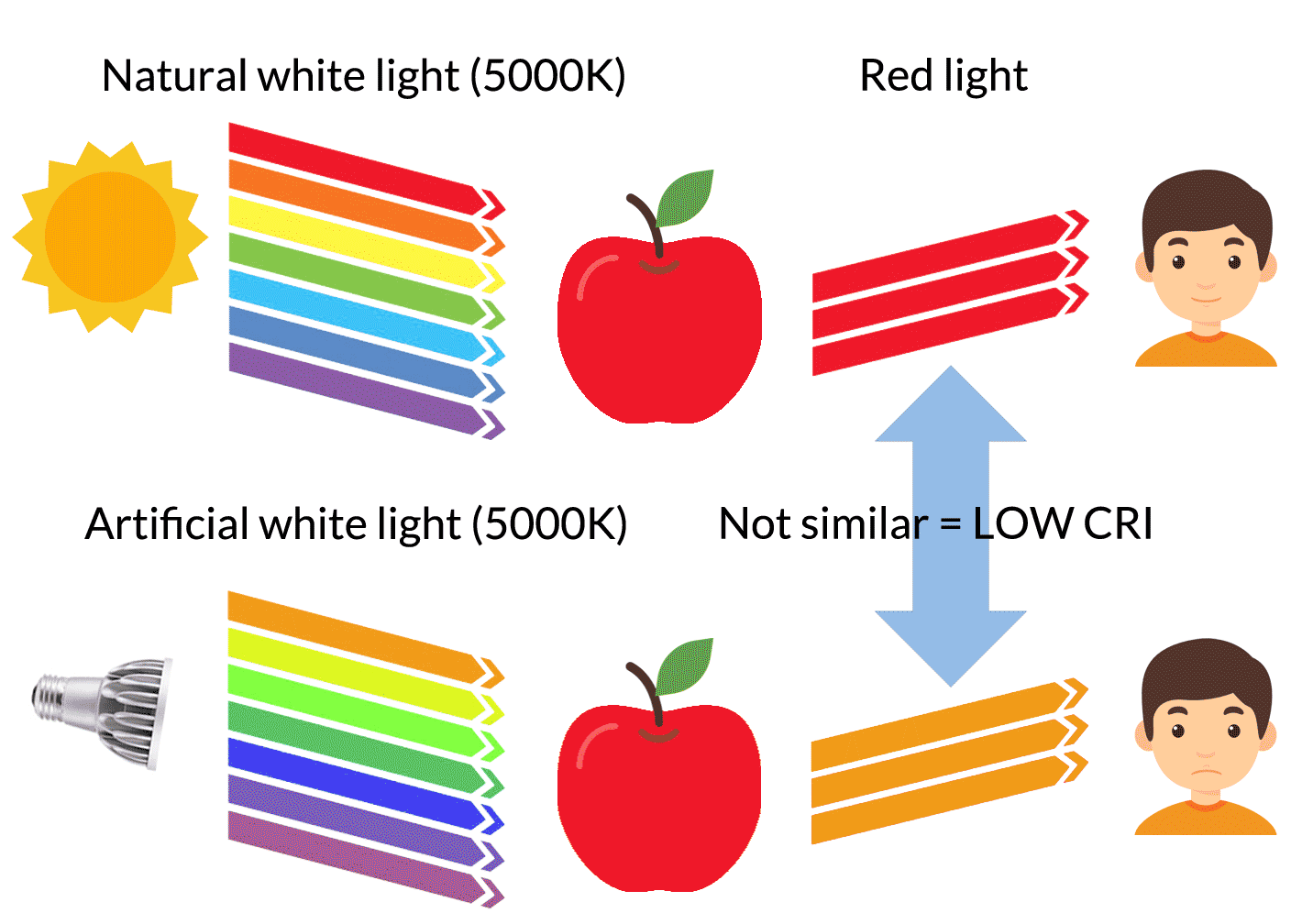


 Изначально рекомендуем поработать над стабильностью освещения. Достичь этого можно при проведении калибровки в солнечный погожий день после полудня.
Изначально рекомендуем поработать над стабильностью освещения. Достичь этого можно при проведении калибровки в солнечный погожий день после полудня.
